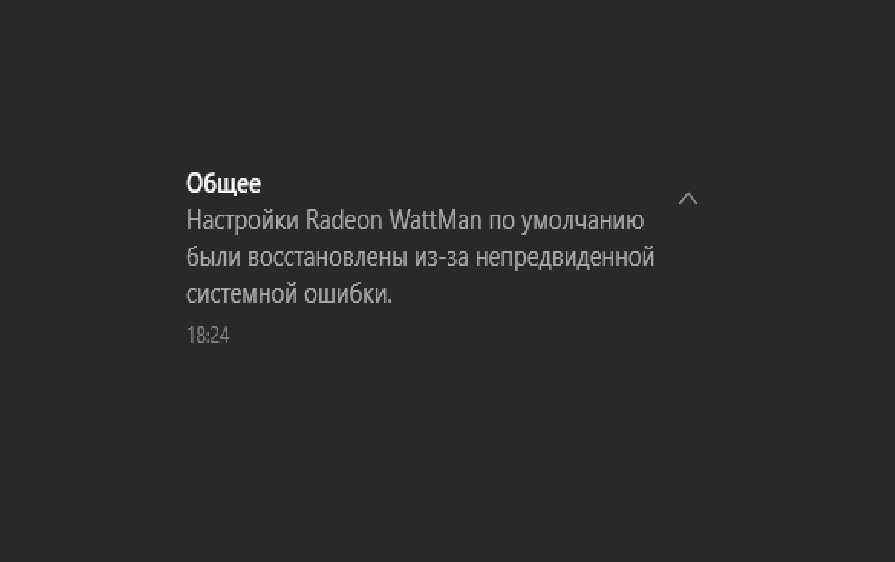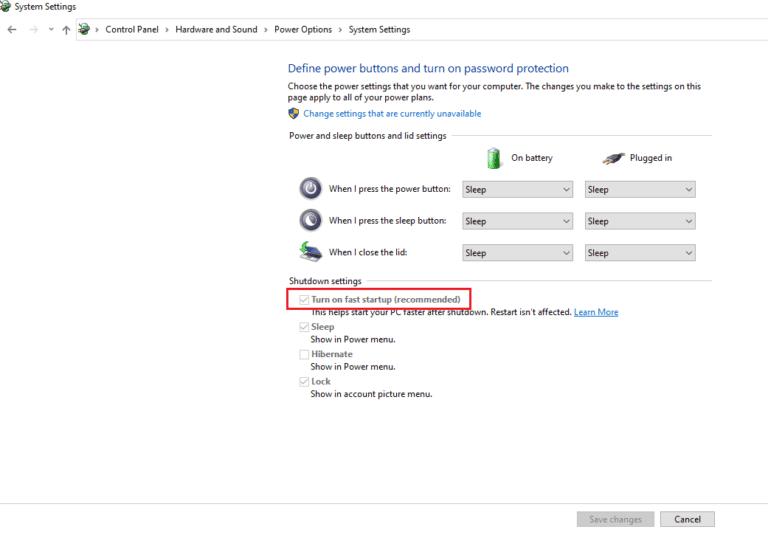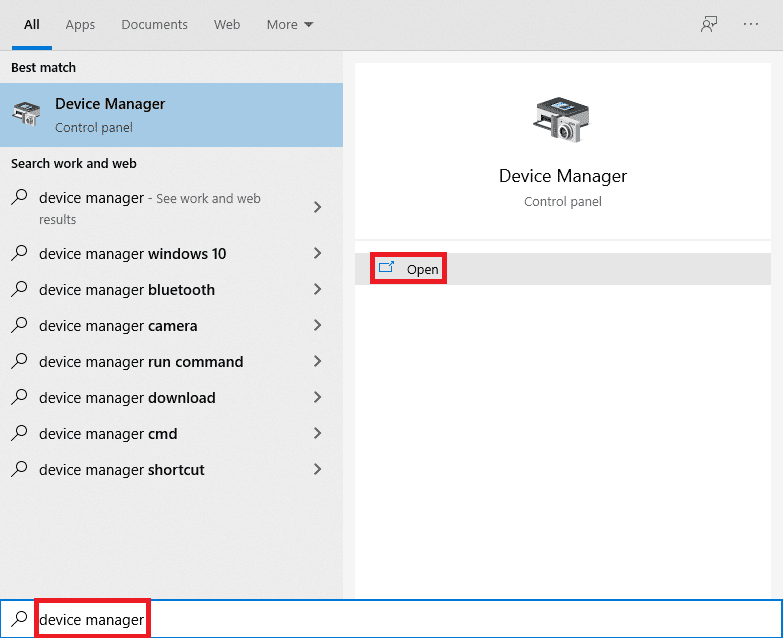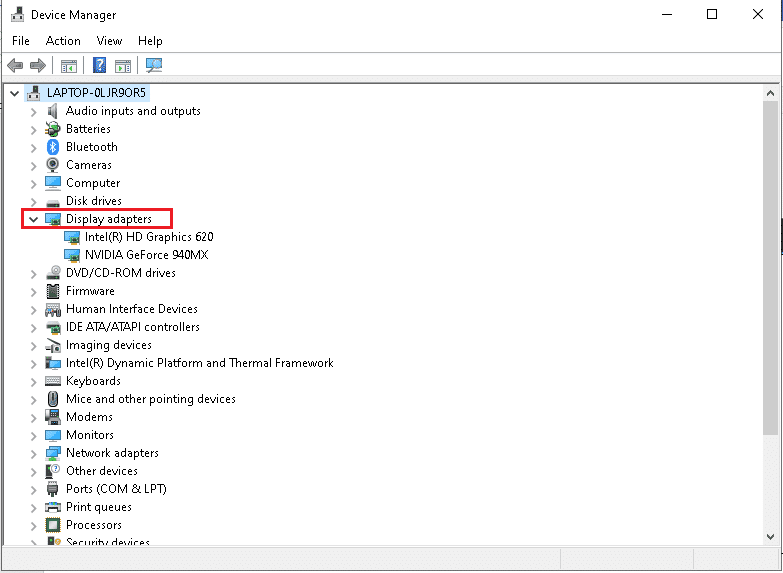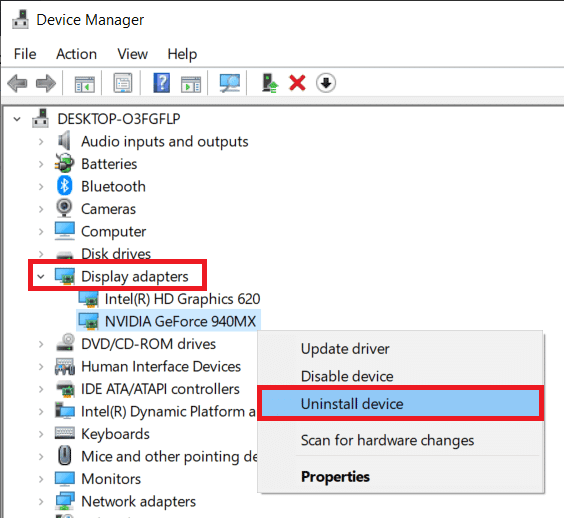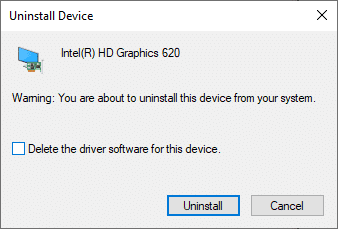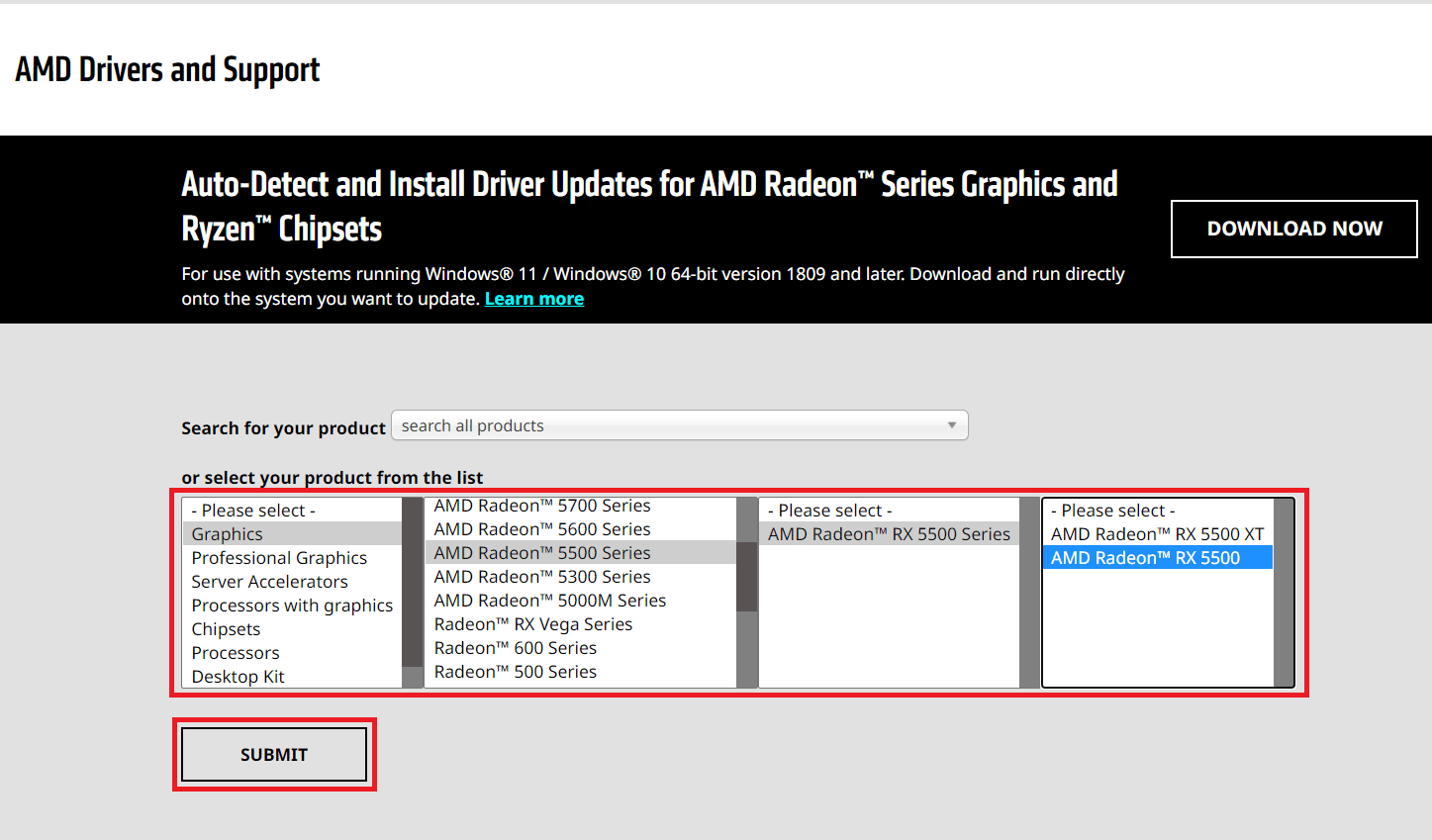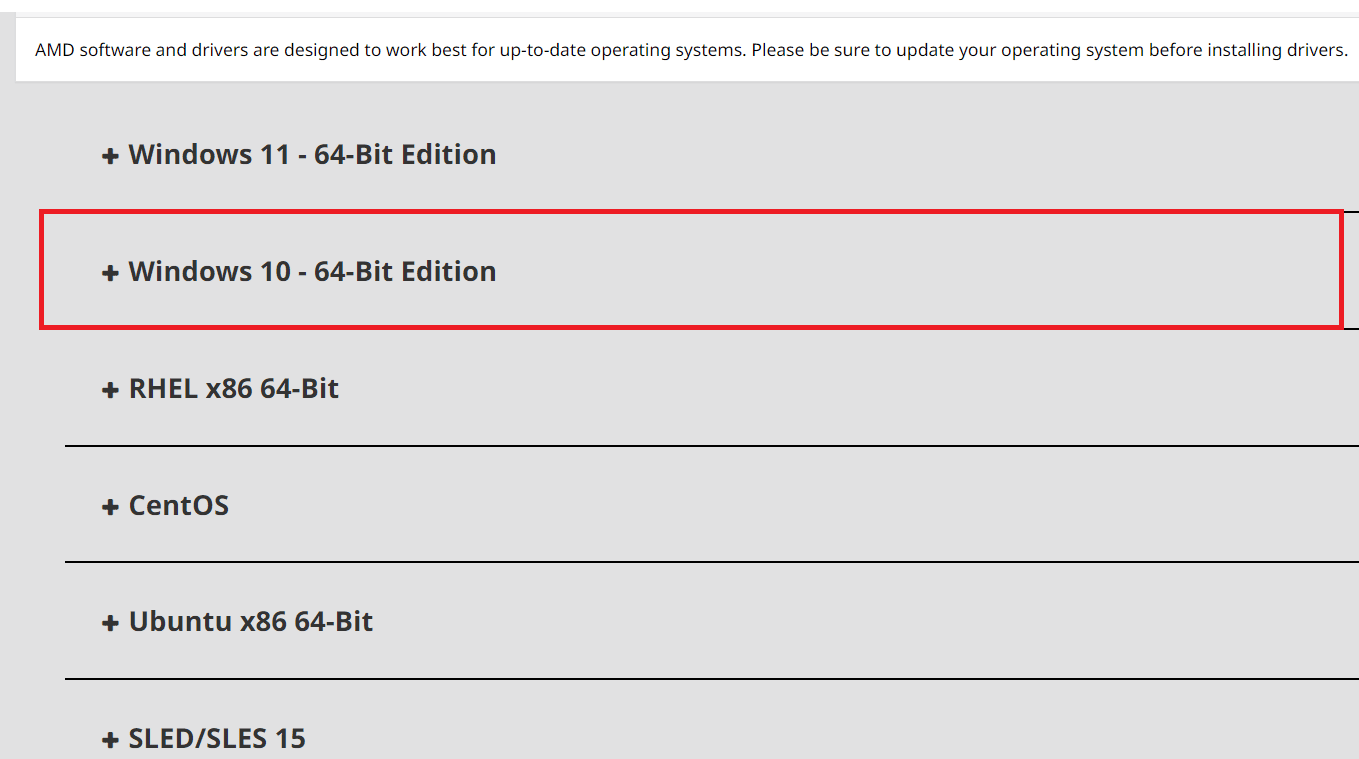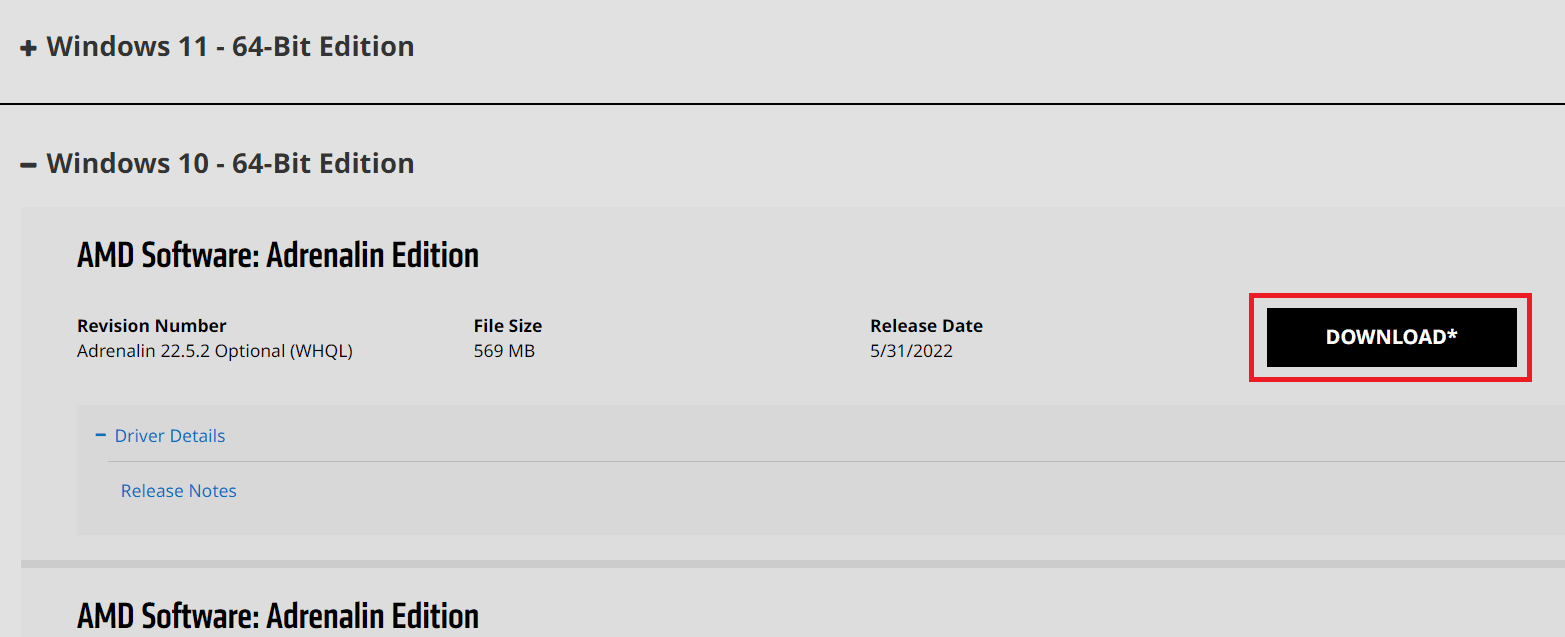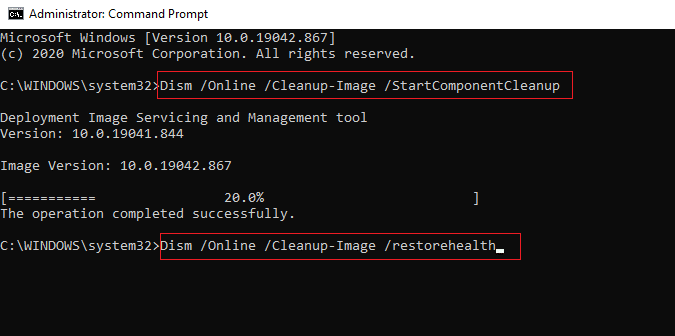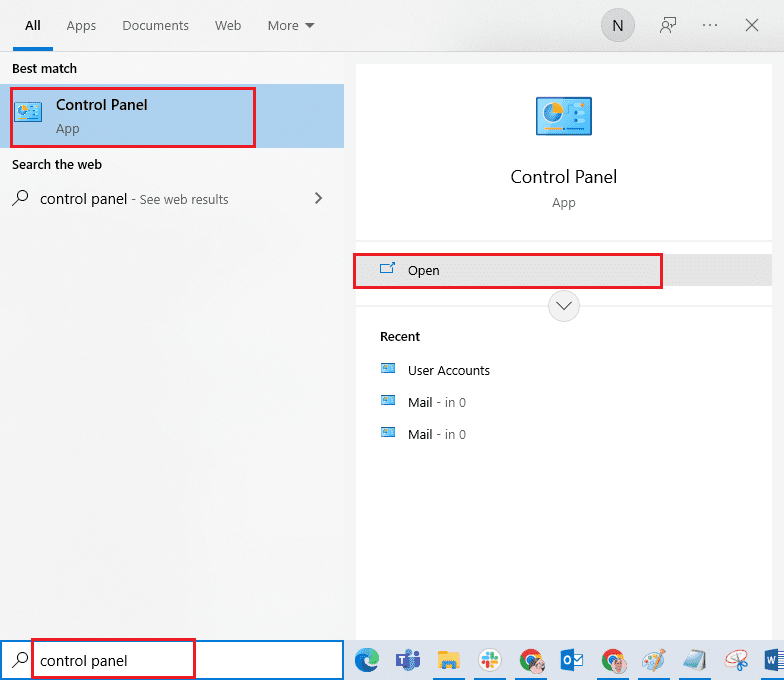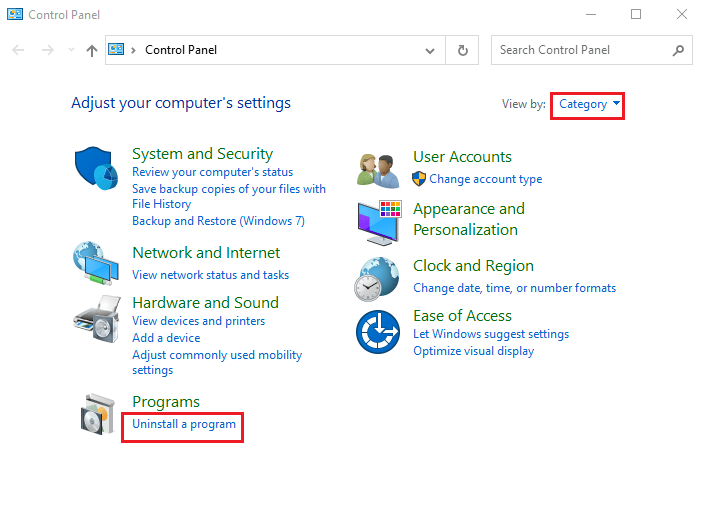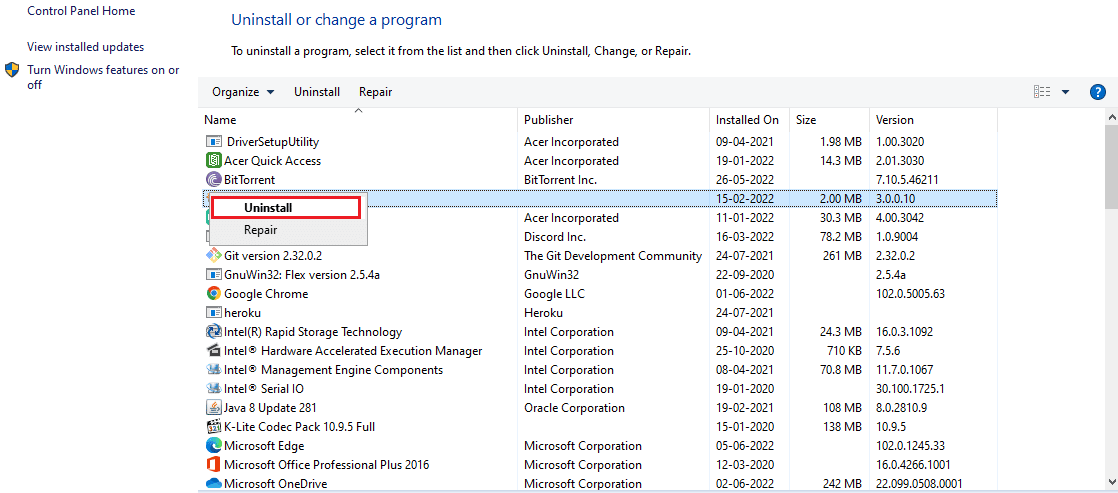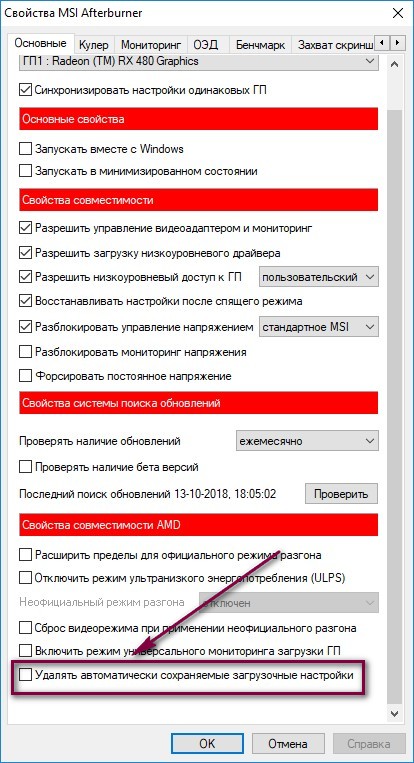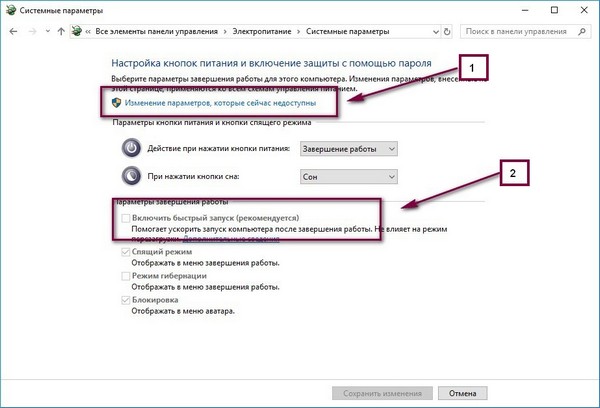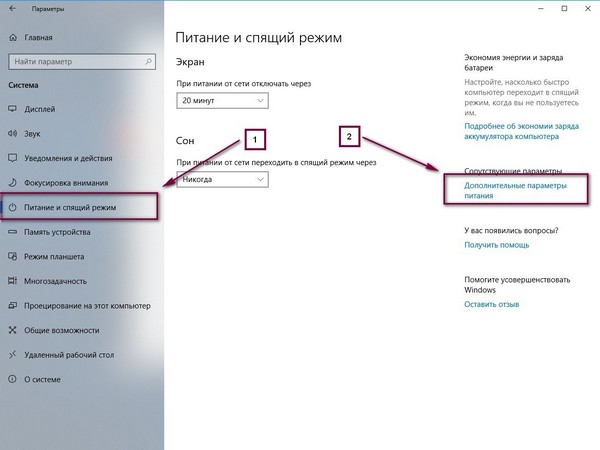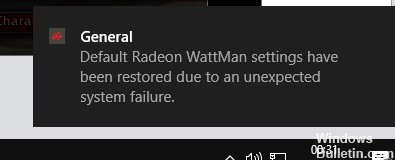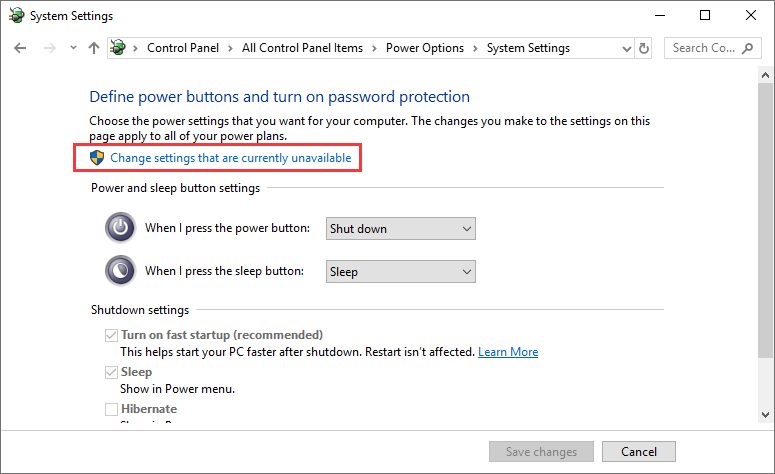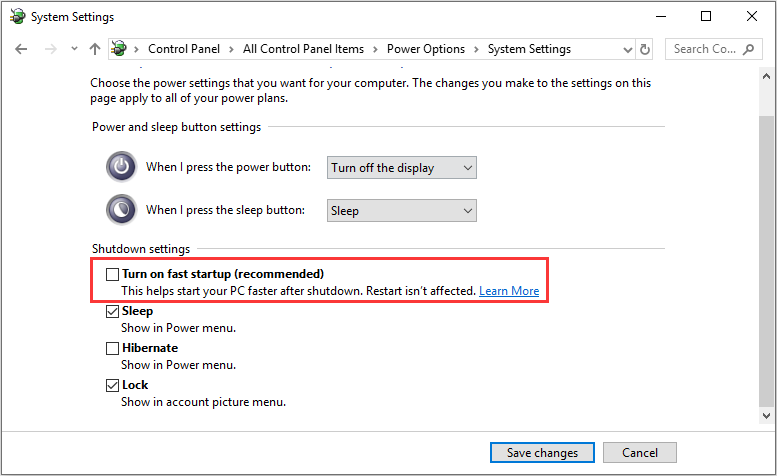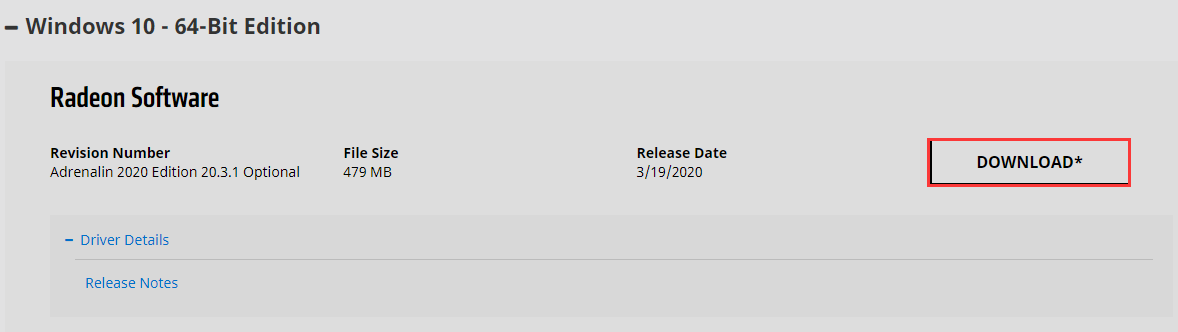На компьютерах, где установлены видеокарты от AMD, может появляться сообщение «Настройки Radeon WattMan по умолчанию были восстановлены из за непредвиденной системной ошибки». Зачастую пользователи видят это сообщение после неожиданной перезагрузки компьютера либо при таком же неожиданном вылете какой-то требовательной (или не очень) игрушки.
Как правило, причина за этим сообщением — некорректно работающий драйвер видеокарты, который при появлении нагрузки на графический ускоритель внезапно завершил свою работу. Примерно такое же сообщение может появиться и на компьютерах, где установлены видеокарты от nVidia.
Ну а почему драйвер видеокарты «закрашился»? На это есть небольшой список своих причин:
- на компьютере пользователя активирована функция быстрого запуска;
- устаревший графический драйвер;
- не самый удачный разгон видеокарты, который приводит к нестабильной работе.
Ниже вы сможете найти несколько проверенных решений, которые помогут вам избавиться от вылетов драйвера AMD-видеокарты. Следственно, и от сообщения «Настройки Radeon WattMan по умолчанию были восстановлены…» вы тоже избавитесь.
Решение №1 Отключение быстрого запуска Windows
Функция быстрого запуска позволяет пользователю намного быстрее загружаться в ОС на своем компьютере. Однако данная функция также может препятствовать нормальной загрузке видеодрайвера при запуске ПК. Достаточно отключить данную функцию, дабы проверить, заключается ли в этом проблема или нет. Попробуйте сделать следующее:
- нажмите Windows+R;
- пропишите значение «control.exe» и нажмите Enter;
- перейдите в «Система и безопасность→Электропитание»;
- кликните на строчку «Изменение недоступных в данный момент параметров»;
- опуститесь ниже и уберите галочку с опции «Включить быстрый запуск (рекомендуется)»;
- нажмите на кнопку «Сохранить изменения»;
- перезагрузите компьютер и проверьте стабильность видеодрайвера.
Решение №2 Установка последней версии драйвера AMD
Появилась проблема с видеокартой? Тогда давайте попробуем установить последнюю версию видеодрайвера. Огромное множество проблем, включая и сообщение «Настройки Radeon WattMan по умолчанию были восстановлены…», могут возникать из-за устаревшего видеодрайвера. Для обновления драйвера сделайте следующее:
- нажмите Windows+R;
- пропишите «devmgmt.msc» и нажмите Enter;
- откройте раздел «Видеоадаптеры»;
- нажмите ПКМ на свою видеокарту и выберите «Удалить устройство»;
- после удаления старого драйвера перейдите по этой ссылке на официальный сайт AMD и загрузите драйвер, подходящий под вашу видеокарту;
- запустите скачанный установщик и следуйте инструкциям на экране;
- перезагрузите компьютер после установки нового видеодрайвера.
Выполнив обновление, никакие вылеты драйвера для видеокарты беспокоить вас не должны.
Решение №3 Сброс разгона видеокарты
Частенько подобные «краши» видеодрайвера происходят из-за не самого стабильного разгона видеокарты. Если вы не так давно пытались разогнать свой графический ускоритель, то мы настоятельно рекомендуем вам сбросить его настройки до заводских значений. Убрав разгон, протестируйте свою видеокарту и посмотрите, появится ли ошибка.
Решение №4 Удаление всех программ для разгона
Radeon WattMan — это официальная утилита для разгона видеокарты от разработчиков из AMD, которая не очень-то и любит другие утилиты в системе пользователя с похожим функционалом. Мы рекомендуем вам удалить все утилиты для разгона своего графического ускорителя и оставить в системе только Radeon WattMan.
Удалить различное ПО со своего компьютера можно из таких компонентов системы, как «Программы и компоненты» и «Приложения и возможности». После удаления программ для разгона перезагрузите компьютер и протестируйте видеокарту на стабильность в какой-то игрушке. Скорее всего, сообщение «Настройки Radeon WattMan по умолчанию были восстановлены…» больше не будет вам докучать.
Несколько пользователей ПК жаловались на внезапный сбой Radeon WattMan на их ПК. У этой ошибки может быть много разных причин для появления на компьютере, на котором установлена графика AMD Radeon. Если вы также хотите устранить эту непредвиденную ошибку, продолжайте читать эту статью до конца. Вы подробно узнаете о том, что такое Radeon WattMan, и о том, как исправить ошибку Radeon WattMan по умолчанию. Итак, продолжайте читать, чтобы исправить проблему сбоя AMD WattMan.
Итак, вы можете спросить, что такое Radeon WattMan? Radeon WattMan — это утилита управления питанием от AMD, которая управляет тактовой частотой ядра и памяти, скоростью вращения вентилятора, напряжением и температурой графического процессора. Он используется для предоставления функций разгона ПК. А еще он славится точностью, которую показывает в правилах разгона. Итак, прежде чем задать какие-либо вопросы, давайте сначала посмотрим, почему этот сбой Radeon WattMan произойдет на вашем компьютере.
- Включена функция быстрого запуска
- Поврежденные системные файлы
- Разогнанный графический процессор
- Проблемы, связанные с графическим драйвером
- Дефектная видеокарта
Вот некоторые из причин, по которым вы сталкиваетесь с указанной проблемой на своем ПК. Теперь давайте перейдем к методам, объясняющим, как решить проблему.
Способ 1: отключить быстрый запуск
Если на вашем компьютере включена опция «Быстрый запуск», возможно, ваш компьютер неправильно загружает графический драйвер при быстрой загрузке. Это создает проблемы с графическим драйвером и может привести к сбою Radeon WattMan. Чтобы исправить эту ошибку, вам придется отключить функцию быстрого запуска, чтобы правильно загрузить графические драйверы на ваш компьютер. После отключения этой функции вы можете мгновенно решить проблему сбоя AMD WattMan.
Способ 2: переустановите графические драйверы
Если вы отключили параметр «Быстрый запуск» на своем ПК, но по-прежнему сталкиваетесь с восстановлением настроек Radeon WattMan из-за непредвиденной ошибки сбоя системы, попробуйте установить последнюю версию графического драйвера. Этот метод заменит старые и поврежденные графические драйверы на драйверы новой версии. Следуйте инструкциям ниже, чтобы сделать то же самое на своем ПК и устранить проблему сбоя Radeon WattMan.
1. Введите «Диспетчер устройств» в строке поиска Windows и нажмите «Открыть», как показано на рисунке.
2. Щелкните параметр «Видеоадаптеры», чтобы развернуть его.
3. Щелкните правой кнопкой мыши нужный графический драйвер и выберите Удалить устройство.
3. Установите флажок «Удалить программное обеспечение драйвера для этого устройства» и нажмите «Удалить» во всплывающем окне подтверждения.
4. Теперь посетите страницу поддержки AMD, чтобы найти и загрузить графические драйверы.
5. Выберите правильный графический драйвер для вашего устройства из списка, как показано ниже, и нажмите ОТПРАВИТЬ.
6. Нажмите на подходящую ОС вашего устройства, на которое вы будете скачивать драйвера.
7. Нажмите кнопку ЗАГРУЗИТЬ, чтобы начать процесс загрузки.
8. Следуйте инструкциям на экране, чтобы установить драйвер. После этого проверьте, устранена ли ошибка сбоя Radeon WattMan.
Способ 3: не разгонять GPU
Если частота графики на вашем компьютере превышает рекомендуемый предел, установленный производителем, может появиться ошибка сбоя Radeon WattMan. Хотя это повышает производительность вашего ПК, этот разгон также может привести к проблемам и ошибкам, с которыми большинство пользователей не хотят сталкиваться. Таким образом, рекомендуется не разгонять GPU на вашем ПК, чтобы избежать ошибок, таких как восстановление настроек Radeon WattMan из-за неожиданного сбоя системы.
Способ 4: восстановить системные файлы
Иногда, если системные файлы повреждены и не работают должным образом, эта ошибка сбоя Radeon WattMan может возникнуть на ПК с видеокартой AMD Radeon. Вы можете исправить эту ошибку, восстановив файлы с помощью инструментов DISM или команды SFC scan now. Следуйте нашему руководству «Как восстановить системные файлы в Windows 10», чтобы восстановить поврежденные системные файлы и устранить ошибку Radeon WattMan по умолчанию.
Способ 5: удалить программы разгона
Поскольку мы знаем, что Radeon WattMan — это инструмент для разгона, очевидно, что он плохо работает с некоторыми другими инструментами для разгона на вашем ПК. Выполните следующие действия, чтобы удалить другую программу разгона и исправить указанную ошибку.
1. Нажмите клавишу Windows, введите Панель управления и нажмите Открыть.
2. Установите Просмотр как > Категория в правом верхнем углу. Нажмите «Удалить программу» в разделе «Программы».
3. В списке установленных программ найдите программу разгона и щелкните ее правой кнопкой мыши.
4. Нажмите на опцию «Удалить» и подтвердите всплывающее окно.
5. Следуйте инструкциям на экране, чтобы удалить нужные программы разгона с вашего ПК.
6. Наконец, перезагрузите компьютер, чтобы проверить, устранена ли ошибка Radeon WattMan по умолчанию.
Способ 6: сменить видеокарту
Если ни один из вышеперечисленных методов не помог вам устранить ошибку сбоя AMD WattMan, вы можете рассмотреть возможность замены видеокарты на своем ПК. Вы также можете использовать внутреннюю графическую карту, если ваш компьютер оснащен процессором Intel. Это может решить проблему для вас, а также решить любые другие неизвестные проблемы с графикой.
***
Мы надеемся, что вы поняли, как решить проблему сбоя Radeon WattMan на вашем ПК с Windows. Вы можете сообщить нам о любых вопросах по поводу этой статьи или предложениях по любой другой теме, по которой вы хотите, чтобы мы написали статью. Оставьте их в разделе комментариев ниже, чтобы мы знали.
Содержание
- Как исправить «Настройки Radeon WattMan по умолчанию были восстановлены…»?
- Решение №1 Отключение быстрого запуска Windows
- Решение №2 Установка последней версии драйвера AMD
- Решение №3 Сброс разгона видеокарты
- Решение №4 Удаление всех программ для разгона
- Как исправить ошибку «Настройки Radeon WattMan по умолчанию были восстановлены из-за неожиданного сбоя системы» в Windows?
- Что вызывает восстановление настроек Radeon WattMan по умолчанию из-за непредвиденного сбоя системы »в Windows?
- Решение 1. Отключите быстрый запуск
- Решение 2. Установите последние версии драйверов
- Решение 3. Остановите разгон графического процессора
- Решение 4. Удалите все программы для разгона с вашего компьютера
- Как исправить ошибку «Настройки Radeon WattMan по умолчанию были восстановлены из-за неожиданного сбоя системы» в Windows?
- Что вызывает восстановление настроек Radeon WattMan по умолчанию из-за непредвиденного сбоя системы »в Windows?
- Решение 1. Отключите быстрый запуск
- Решение 2. Установите последние версии драйверов
- Решение 3. Остановите разгон графического процессора
- Решение 4. Удалите все программы для разгона с вашего компьютера
- Как исправить ошибку «Настройки Radeon WattMan по умолчанию были восстановлены из-за неожиданного сбоя системы» в Windows?
- Как исправить ошибку «Настройки Radeon WattMan по умолчанию были восстановлены из-за неожиданного сбоя системы» в Windows?
- Содержание:
- Что вызывает ошибку «Настройки Radeon WattMan по умолчанию были восстановлены из-за неожиданного сбоя системы» в Windows?
- Решение 1. Отключите быстрый запуск
- Решение 2. Установите последние версии драйверов
- Решение 3. Прекратите разгон графического процессора
- Решение 4. Удалите все программы разгона с вашего компьютера
- Wattman RX 570 сбрасывает настройки
- Настройки radeon wattman были восстановлены по умолчанию из за непредвиденной системной ошибки
- Большую часть ответов на свои вопросы по игре и рекомендации по решению технических и не только проблем можно найти самостоятельно, воспользовавшись Базой знаний игры.
- Большую часть ответов на свои вопросы по игре и рекомендации по решению технических и не только проблем можно найти самостоятельно, воспользовавшись Базой знаний игры.
Как исправить «Настройки Radeon WattMan по умолчанию были восстановлены…»?
На компьютерах, где установлены видеокарты от AMD, может появляться сообщение «Настройки Radeon WattMan по умолчанию были восстановлены из за непредвиденной системной ошибки». Зачастую пользователи видят это сообщение после неожиданной перезагрузки компьютера либо при таком же неожиданном вылете какой-то требовательной (или не очень) игрушки.
Как правило, причина за этим сообщением — некорректно работающий драйвер видеокарты, который при появлении нагрузки на графический ускоритель внезапно завершил свою работу. Примерно такое же сообщение может появиться и на компьютерах, где установлены видеокарты от nVidia.
Ну а почему драйвер видеокарты «закрашился»? На это есть небольшой список своих причин:
Ниже вы сможете найти несколько проверенных решений, которые помогут вам избавиться от вылетов драйвера AMD-видеокарты. Следственно, и от сообщения «Настройки Radeon WattMan по умолчанию были восстановлены…» вы тоже избавитесь.
Решение №1 Отключение быстрого запуска Windows
Функция быстрого запуска позволяет пользователю намного быстрее загружаться в ОС на своем компьютере. Однако данная функция также может препятствовать нормальной загрузке видеодрайвера при запуске ПК. Достаточно отключить данную функцию, дабы проверить, заключается ли в этом проблема или нет. Попробуйте сделать следующее:
Решение №2 Установка последней версии драйвера AMD
Появилась проблема с видеокартой? Тогда давайте попробуем установить последнюю версию видеодрайвера. Огромное множество проблем, включая и сообщение «Настройки Radeon WattMan по умолчанию были восстановлены…», могут возникать из-за устаревшего видеодрайвера. Для обновления драйвера сделайте следующее:
Выполнив обновление, никакие вылеты драйвера для видеокарты беспокоить вас не должны.
Решение №3 Сброс разгона видеокарты
Частенько подобные «краши» видеодрайвера происходят из-за не самого стабильного разгона видеокарты. Если вы не так давно пытались разогнать свой графический ускоритель, то мы настоятельно рекомендуем вам сбросить его настройки до заводских значений. Убрав разгон, протестируйте свою видеокарту и посмотрите, появится ли ошибка.
Решение №4 Удаление всех программ для разгона
Radeon WattMan — это официальная утилита для разгона видеокарты от разработчиков из AMD, которая не очень-то и любит другие утилиты в системе пользователя с похожим функционалом. Мы рекомендуем вам удалить все утилиты для разгона своего графического ускорителя и оставить в системе только Radeon WattMan.
Удалить различное ПО со своего компьютера можно из таких компонентов системы, как «Программы и компоненты» и «Приложения и возможности». После удаления программ для разгона перезагрузите компьютер и протестируйте видеокарту на стабильность в какой-то игрушке. Скорее всего, сообщение «Настройки Radeon WattMan по умолчанию были восстановлены…» больше не будет вам докучать.
Источник
Как исправить ошибку «Настройки Radeon WattMan по умолчанию были восстановлены из-за неожиданного сбоя системы» в Windows?
Автор Лёвкин Борис На чтение 1 мин. Просмотров 263 Опубликовано 29.04.2022
Это проблема, связанная с графикой, которая возникает у людей с установленными на компьютерах картами AMD Radeon. Существует несколько различных сценариев, в которых проблема возникает, но обычно это происходит после сбоя драйвера, вызванного внутри игры. Сообщение иногда появляется сразу после сбоя игры или после перезапуска.
Проблема относительно новая, но люди уже придумали полезные методы, которые можно использовать для ее решения. Мы собрали методы, которые помогли другим людям, и собрали их в статье. Удачи в решении вашей проблемы!
Что вызывает восстановление настроек Radeon WattMan по умолчанию из-за непредвиденного сбоя системы »в Windows?
Это странная проблема. За последние несколько лет он затронул многих пользователей по всему миру, но они не смогли найти множество различных причин проблемы. Избавиться от этой ошибки довольно сложно, но есть несколько причин, которые можно точно определить. Ознакомьтесь с ними ниже:
Решение 1. Отключите быстрый запуск
Параметры электропитания на вашем компьютере — это подходящее место для поиска причины ошибки, поскольку в параметрах электропитания есть опция быстрого запуска. который загружает ваш компьютер быстрее. Вполне возможно, что этот параметр препятствует правильной загрузке драйвера видеокарты на ваш компьютер. Чтобы отключить быстрый запуск, выполните следующие действия!
Решение 2. Установите последние версии драйверов
Решение 3. Остановите разгон графического процессора
Ошибка часто появляется, когда пользователи разгоняют свои графические процессоры. Разгон — это то, что пользователи изменяют максимальную частоту графики центрального процессора до значения, превышающего рекомендованное производителем вашего графического процессора. Это может дать вашему ПК значительное преимущество в производительности и скорости при игре в видеоигры и улучшить его всеми способами.
Возврат частоты вашего процессора в исходное состояние зависит от того, какое программное обеспечение вы использовали для его разгона в первое место. Прекратите разгон графического процессора и проверьте, сохраняется ли проблема.
Решение 4. Удалите все программы для разгона с вашего компьютера
Поскольку Radeon WattMan является инструментом для разгона, среди прочего, он плохо взаимодействует с другими инструментами разгона, и пользователи сообщают, что удаление других инструментов при сохранении возможности Radeon WattMan решить проблему. Убедитесь, что вы следовали совету из решения 3 и прекратили разгон графического процессора, прежде чем использовать этот метод!
Источник
Как исправить ошибку «Настройки Radeon WattMan по умолчанию были восстановлены из-за неожиданного сбоя системы» в Windows?
Автор Лёвкин Борис На чтение 1 мин. Просмотров 263 Опубликовано 29.04.2022
Это проблема, связанная с графикой, которая возникает у людей с установленными на компьютерах картами AMD Radeon. Существует несколько различных сценариев, в которых проблема возникает, но обычно это происходит после сбоя драйвера, вызванного внутри игры. Сообщение иногда появляется сразу после сбоя игры или после перезапуска.
Проблема относительно новая, но люди уже придумали полезные методы, которые можно использовать для ее решения. Мы собрали методы, которые помогли другим людям, и собрали их в статье. Удачи в решении вашей проблемы!
Что вызывает восстановление настроек Radeon WattMan по умолчанию из-за непредвиденного сбоя системы »в Windows?
Это странная проблема. За последние несколько лет он затронул многих пользователей по всему миру, но они не смогли найти множество различных причин проблемы. Избавиться от этой ошибки довольно сложно, но есть несколько причин, которые можно точно определить. Ознакомьтесь с ними ниже:
Решение 1. Отключите быстрый запуск
Параметры электропитания на вашем компьютере — это подходящее место для поиска причины ошибки, поскольку в параметрах электропитания есть опция быстрого запуска. который загружает ваш компьютер быстрее. Вполне возможно, что этот параметр препятствует правильной загрузке драйвера видеокарты на ваш компьютер. Чтобы отключить быстрый запуск, выполните следующие действия!
Решение 2. Установите последние версии драйверов
Решение 3. Остановите разгон графического процессора
Ошибка часто появляется, когда пользователи разгоняют свои графические процессоры. Разгон — это то, что пользователи изменяют максимальную частоту графики центрального процессора до значения, превышающего рекомендованное производителем вашего графического процессора. Это может дать вашему ПК значительное преимущество в производительности и скорости при игре в видеоигры и улучшить его всеми способами.
Возврат частоты вашего процессора в исходное состояние зависит от того, какое программное обеспечение вы использовали для его разгона в первое место. Прекратите разгон графического процессора и проверьте, сохраняется ли проблема.
Решение 4. Удалите все программы для разгона с вашего компьютера
Поскольку Radeon WattMan является инструментом для разгона, среди прочего, он плохо взаимодействует с другими инструментами разгона, и пользователи сообщают, что удаление других инструментов при сохранении возможности Radeon WattMan решить проблему. Убедитесь, что вы следовали совету из решения 3 и прекратили разгон графического процессора, прежде чем использовать этот метод!
Источник
Как исправить ошибку «Настройки Radeon WattMan по умолчанию были восстановлены из-за неожиданного сбоя системы» в Windows?
Сообщение 06.07.2017 12:35
Может кто-нибудь сталкивался с такой проблемой
Sapphire RX 470 Nitro+ 4GB
Иногда при включении компа не включаеться монитор, только логотип мат. платы, дальше ничего.
Лечиться только кнопкой перезагрузки, после этого норм запускаеться
Дальше, после того как запустилось выкидывает сообщение
«Default Radeon WattMan settings have been restored due to unexpected system failure»
«Дефолтные настройки Radeon Wattman были восстановлены изза непредвиденной системной ошыбки»
И это длиться уже несколько месяцев
Пробовал крутить все настройки, ничего не помогает, переустановка драйверов и Кримсона тоже
Подскажите в чем может быть проблема
Блок питания: GameMax Gp-550 (выдает 456w)
Сообщение 06.07.2017 12:39
Я бы БП проверил. Если он некорректно работает то может срабатывать защита.
Сообщение 17.08.2017 22:45
Были 2 карты HD7770 и после того как вышел этот wattman,игры стали вылетать периодически,карты были в кроссе и по 1 их пробовал,стабильный вылет через 25-30 минут и писало тоже самое,вообщем я их продал,не знаю с чем это связанно,попробуй проверить с другим бп,либо в другом пк(друг или ещё где)если всё тоже самое,снизить частоты гп ( можно и памяти)по немногу по 10-20мгц для начала,если всё тоже самое то это косяк видеокарты,если есть гарантия то нести туда где приобретали.
Klon
CG graphikos fan
Сообщение 17.08.2017 23:41
Поставьте драйвер 16.9.2-Sep29, он самый стабильный у меня на старых видяшках, т.к. как встроили ваттман и рилив начались глюки.
Что только не делал, думал проблема в видяшке — занижал частоты и пробовал прошивать в другие вендоры, а проблема оказалась в конфликте, о котором ниже:
Еще если стоит Афтербернер или другие вещи которые мониторят видяшку — попробуйте их полностью снести (именно удалить), у меня на новых был конфликт с афтерб, показывало артефакты, видимо конфликт программ (на радеон форумах многие пишут о этих косяках).
Сообщение 21.10.2017 17:56
power control Содержание
Как исправить ошибку «Настройки Radeon WattMan по умолчанию были восстановлены из-за неожиданного сбоя системы» в Windows?
Это проблема, связанная с графикой, которая возникает у людей, у которых на компьютерах установлены карты AMD Radeon. Есть несколько разных сценариев, в которых проблема появляется, но обычно это прои
Содержание:
Это проблема, связанная с графикой, которая возникает у людей, у которых на компьютерах установлены карты AMD Radeon. Есть несколько разных сценариев, в которых проблема появляется, но обычно это происходит после сбоя драйвера, вызванного внутри игры. Сообщение иногда появляется сразу после сбоя игры или после перезапуска.
Проблема относительно новая, но люди уже придумали полезные методы, которые можно использовать для ее решения. Мы собрали методы, которые помогли другим людям, и собрали их в статье. Удачи в решении вашей проблемы!
Что вызывает ошибку «Настройки Radeon WattMan по умолчанию были восстановлены из-за неожиданного сбоя системы» в Windows?
Это странная проблема. За последние несколько лет он затронул многих пользователей по всему миру, но они не смогли найти множество различных причин проблемы. Избавиться от этой ошибки довольно сложно, но есть некоторые причины, которые можно точно определить. Ознакомьтесь с ними ниже:
Решение 1. Отключите быстрый запуск
Параметры электропитания на вашем компьютере — это подходящее место для поиска причины ошибки, поскольку в параметрах электропитания есть параметр быстрого запуска, который загружает ваш компьютер быстрее. Вполне возможно, что этот параметр препятствует правильной загрузке драйвера видеокарты на ваш компьютер. Выполните следующие действия, чтобы отключить быстрый запуск!
Решение 2. Установите последние версии драйверов
Как и в случае со многими различными проблемами, связанными с графикой, установка последних версий драйверов может положить конец драме для вас и вернуть стабильность вашей настройке. Проблемы нестабильности также распространены, если вы пытаетесь играть в некоторые из недавно выпущенных игр с устаревшими драйверами. Следуйте приведенным ниже инструкциям, чтобы установить последние версии драйверов AMD Radeon на свой компьютер!
Решение 3. Прекратите разгон графического процессора
Ошибка часто появляется, когда пользователи разгоняют свои графические процессоры. Разгон — это то, что пользователи изменяют максимальную частоту графики центрального процессора до значения, которое выше рекомендованного производителем вашего графического процессора. Это может дать вашему ПК значительное преимущество в производительности и скорости при игре в видеоигры и улучшить его во всех отношениях.
Возврат частоты процессора к исходному состоянию зависит от того, какое программное обеспечение вы использовали для его разгона в первую очередь. Прекратите разгон графического процессора и проверьте, сохраняется ли проблема.
Решение 4. Удалите все программы разгона с вашего компьютера
Поскольку Radeon WattMan является инструментом для разгона, среди прочего, он плохо взаимодействует с другими инструментами разгона, и пользователи сообщают, что удаление других инструментов с сохранением возможности Radeon WattMan решить проблему. Убедитесь, что вы следовали совету из решения 3 и прекратили разгон графического процессора, прежде чем использовать этот метод!
Wattman RX 570 сбрасывает настройки
Сбрасываются настройки до по умолчанию драйвера видеокарты RX 570, и зависает програмное обеспечение драйвера при игре в WOW. В других играх таких сбросов нет.
Проблема в том, что сбрасывает и на неразогнанной.
После запуска игры, минут через 5-10 по разному, происходит зависание игры. Выходит на рабочий стол, выдает «настройки драйвера Wattman были сброшены из-за непредвиденной ошибки» и возвращается игра. Можно продолжать играть, но может опять выскочить вышеописанное. Железо rx 570 q9650.
Без проблем. Win10 1903, Radeon 19.5.2. Деньги себе оставь. Тебе нужнее.
Могло бы быть причиной, но вот беда, в других играх таких проблем нет. Mortal Kombat 11 очень грузящая игра, нет вылетов, Nioh с тормозами и подлагиваниями, но идет, ни разу не сбрасывал драйвер, ради эксперимента даж SC2 погонял, нет проблем. Только и исключительно Wow.
Наверно, я неясно выразился. Вопрос был в том, что именно
в этой игре возникла проблема. Именно о проблеме, возникшей в этой игре и был вопрос. Надеюсь, стало яснее.
а чем именно проблема могут сказать только разработчики, когда они установят данный драйвер на данную версию ОЦ и увидят ошибку (или не увидят), но их тут увы нет, так что пока единственный выход для вас накатить старый драйвер в систему.
Выбор игр конечно оригинальный для проверки видеокарты. Запусти что то что грузит видеокарту адекватно, Ведьмак3 например. Нужно точно выяснить что проблема не общая.
Не имею этой игры, к собственной гордости. Есть Company of Heroes 2, тоже очень требовательная, For Honor, Watch Dogs 2, достаточно прогружающие видеокарту. Все замечательно функционирует. Кроме WoW.
Все это кривые игры по ним судить нельзя, а CoH старая не нагрузит нормально. Нужно нормально нагрузить видеокарту чтобы посмотреть как она в целом работает.
Решение принято, тему можно закрывать.
Привет. Столкнулась с такой же проблемой. Карта тоже 570 от сапфир, тоже так вылетает с ошибкой ваттман или сразу черный экран. Какое решение все же приняли?
Источник
Настройки radeon wattman были восстановлены по умолчанию из за непредвиденной системной ошибки
Уважаемые разработчики, просьба обратить внимание на особенность игры совместно с картами AMD.
Суть проблемы в том, что игра фризится и закрывается, после чего ОСь рапортует о » настройки radeon wattman были восстановлены по умолчанию из за непредвиденной системной ошибки «. Ни в одной игре такого не возникает, температуры карты (при тех настройках графики, которые мне комфортны для игры) не выше 46-47грд, т.е. нет ни перегрева, ни разгона. Сток. Карта RX 480 Gaming X 8Gb. Версия Crimson 17.3.1, хотя и на предыдущей версии дров было то же самое.
Уточняю: такое поведение только в WoT. Ни в какой другой игре такого нет и близко.
Хотелось бы узнать пути решения проблемы (я не единственный такой).
Уважаемые разработчики, просьба обратить внимание на особенность игры совместно с картами AMD.
Суть проблемы в том, что игра фризится и закрывается, после чего ОСь рапортует о » настройки radeon wattman были восстановлены по умолчанию из за непредвиденной системной ошибки «. Ни в одной игре такого не возникает, температуры карты (при тех настройках графики, которые мне комфортны для игры) не выше 46-47грд, т.е. нет ни перегрева, ни разгона. Сток. Карта RX 480 Gaming X 8Gb. Версия Crimson 17.3.1, хотя и на предыдущей версии дров было то же самое.
Уточняю: такое поведение только в WoT. Ни в какой другой игре такого нет и близко.
Хотелось бы узнать пути решения проблемы (я не единственный такой).
Приветствую. У меня установлена AMD Radeon R9 и Версия Crimson 17.3.1. Описанных случаев сбоя не проявилось ни разу. Попробуйте сделать проверки на ошибки ОС:
Прогоните Проверка жёсткого диска утилитой CHKDSK
Жёсткий диск — это устройство, на котором хранится вся информация на компьютере, от установленной операционной системы до любимых фильмов и игр. Постоянное обращение к жёсткому диску со временем приводит к его физической деградации. Вследствие этого скорость чтения с секторов жёсткого диска уменьшается, а иногда возникают так называемые «плохие» сектора, что, в свою очередь, приводит к медленной работе операционной системы и персонального компьютера в целом.
Проверка жёсткого диска утилитой CHKDSK позволит устранить проблемы в его работе и может обеспечить значительный прирост производительности, если повреждённые сектора будут заблокированы.
Рекомендации, описанные в библиотеке TechNet Microsoft, подходят для операционных систем Windows XP/Vista/7/8/8.1/10.
Если при выполнении проверки жёсткого диска выявлено множество неустранимых ошибок или происходит полное зависание компьютера, рекомендуем обратиться в сервисный центр.
Проверка Windows утилитой SFC
Встроенная в операционную систему утилита SFC призвана исправить ошибки в работе ОС, а также восстановить повреждённые файлы. Нередко такая проверка позволят устранить проблемы в работе системных процессов и исправить ошибки в реестре операционной системы, что, в свою очередь, также благоприятно повлияет на работу компьютера.
Запуск утилиты на ОС Windows XP возможен только при наличии установочного CD с образом операционной системы.
Большую часть ответов на свои вопросы по игре и рекомендации по решению технических и не только проблем можно найти самостоятельно, воспользовавшись Базой знаний игры.
Уважаемые разработчики, просьба обратить внимание на особенность игры совместно с картами AMD.
Суть проблемы в том, что игра фризится и закрывается, после чего ОСь рапортует о » настройки radeon wattman были восстановлены по умолчанию из за непредвиденной системной ошибки «. Ни в одной игре такого не возникает, температуры карты (при тех настройках графики, которые мне комфортны для игры) не выше 46-47грд, т.е. нет ни перегрева, ни разгона. Сток. Карта RX 480 Gaming X 8Gb. Версия Crimson 17.3.1, хотя и на предыдущей версии дров было то же самое.
Уточняю: такое поведение только в WoT. Ни в какой другой игре такого нет и близко.
Хотелось бы узнать пути решения проблемы (я не единственный такой).
Привет у меня rx 470 4gb тоже самое что и у тебя во всех играх норм кроме WOT
Приветствую. У меня установлена AMD Radeon R9 и Версия Crimson 17.3.1. Описанных случаев сбоя не проявилось ни разу. Попробуйте сделать проверки на ошибки ОС:
Прогоните Проверка жёсткого диска утилитой CHKDSK
Жёсткий диск — это устройство, на котором хранится вся информация на компьютере, от установленной операционной системы до любимых фильмов и игр. Постоянное обращение к жёсткому диску со временем приводит к его физической деградации. Вследствие этого скорость чтения с секторов жёсткого диска уменьшается, а иногда возникают так называемые «плохие» сектора, что, в свою очередь, приводит к медленной работе операционной системы и персонального компьютера в целом.
Проверка жёсткого диска утилитой CHKDSK позволит устранить проблемы в его работе и может обеспечить значительный прирост производительности, если повреждённые сектора будут заблокированы.
Рекомендации, описанные в библиотеке TechNet Microsoft, подходят для операционных систем Windows XP/Vista/7/8/8.1/10.
Если при выполнении проверки жёсткого диска выявлено множество неустранимых ошибок или происходит полное зависание компьютера, рекомендуем обратиться в сервисный центр.
Проверка Windows утилитой SFC
Встроенная в операционную систему утилита SFC призвана исправить ошибки в работе ОС, а также восстановить повреждённые файлы. Нередко такая проверка позволят устранить проблемы в работе системных процессов и исправить ошибки в реестре операционной системы, что, в свою очередь, также благоприятно повлияет на работу компьютера.
Запуск утилиты на ОС Windows XP возможен только при наличии установочного CD с образом операционной системы.
Ничего не помогло мб есть другие способы?
Уважаемые разработчики, просьба обратить внимание на особенность игры совместно с картами AMD.
Суть проблемы в том, что игра фризится и закрывается, после чего ОСь рапортует о » настройки radeon wattman были восстановлены по умолчанию из за непредвиденной системной ошибки «. Ни в одной игре такого не возникает, температуры карты (при тех настройках графики, которые мне комфортны для игры) не выше 46-47грд, т.е. нет ни перегрева, ни разгона. Сток. Карта RX 480 Gaming X 8Gb. Версия Crimson 17.3.1, хотя и на предыдущей версии дров было то же самое.
Уточняю: такое поведение только в WoT. Ни в какой другой игре такого нет и близко.
Хотелось бы узнать пути решения проблемы (я не единственный такой).
Ничего не помогло мб есть другие способы?
Уважаемый игроки! Пожалуйста, прикрепите файлы файл DxDiag и Python.log, а так же отчёт WGCheck и предоставьте скриншоты ошибки с отображением данной проблемы, которые необходимы для оказания вам посильной помощи.
Большую часть ответов на свои вопросы по игре и рекомендации по решению технических и не только проблем можно найти самостоятельно, воспользовавшись Базой знаний игры.
Уважаемые разработчики, просьба обратить внимание на особенность игры совместно с картами AMD.
Суть проблемы в том, что игра фризится и закрывается, после чего ОСь рапортует о » настройки radeon wattman были восстановлены по умолчанию из за непредвиденной системной ошибки «. Ни в одной игре такого не возникает, температуры карты (при тех настройках графики, которые мне комфортны для игры) не выше 46-47грд, т.е. нет ни перегрева, ни разгона. Сток. Карта RX 480 Gaming X 8Gb. Версия Crimson 17.3.1, хотя и на предыдущей версии дров было то же самое.
Уточняю: такое поведение только в WoT. Ни в какой другой игре такого нет и близко.
Хотелось бы узнать пути решения проблемы (я не единственный такой).
Объединять не стоит, но я предложу попробовать то же решение, что рекомендовал в вашей теме.
Есть мнение (и оно было доказано опытным путем), что данной серии карт банально не хватает питания. Это особенно актуально, если у вас стоит блок питания по мощности не более, чем заявлено в качестве рекомендуемого на сайте производителя видеокарты. Цифра эта явно занижена в маркетинговых целях. Красные карточки всегда были прожорливыми, так что я бы покупал под них БП не менее чем рекомендуемой мощности умноженной как минимум на коэффициент 1.2, а лучше 1.3.
Объединять не стоит, но я предложу попробовать то же решение, что рекомендовал в вашей теме.
Есть мнение (и оно было доказано опытным путем), что данной серии карт банально не хватает питания. Это особенно актуально, если у вас стоит блок питания по мощности не более, чем заявлено в качестве рекомендуемого на сайте производителя видеокарты. Цифра эта явно занижена в маркетинговых целях. Красные карточки всегда были прожорливыми, так что я бы покупал под них БП не менее чем рекомендуемой мощности умноженной как минимум на коэффициент 1.2, а лучше 1.3.
вот вы сейчас вообще не правы. Какой блок питания, если ваша игра даже не грузит карту на полную мощность. Во всех играх, самых тяжёлых при постоянной 100% нагрузке всё хорошо, только из танков кидает.
К тому же, я через утилиты отслеживал не раз энэргопотребление, и моего бк (не дешманского) на 530 ватт хватает с головой, просто с излишками и запасами.
P.S. у меня msi 480 gaming x 8gb. Та же проблема.
Дело явно в оптимизации, и все форумы кишат жалобами и поисками помощи в данной ситуации, а решать её не хотят ради заморочки в одной линейке карт.
Источник
Содержание
- Как исправить «Настройки Radeon WattMan по умолчанию были восстановлены…»?
- Решение №1 Отключение быстрого запуска Windows
- Решение №2 Установка последней версии драйвера AMD
- Решение №3 Сброс разгона видеокарты
- Решение №4 Удаление всех программ для разгона
- Что делать, если WattMan сбрасывает настройки после перезагрузки компьютера?
- Как исправить ошибку «Настройки Radeon WattMan по умолчанию были восстановлены из-за неожиданного сбоя системы» в Windows?
- Содержание:
- Что вызывает ошибку «Настройки Radeon WattMan по умолчанию были восстановлены из-за неожиданного сбоя системы» в Windows?
- Решение 1. Отключите быстрый запуск
- Решение 2. Установите последние версии драйверов
- Решение 3. Прекратите разгон графического процессора
- Решение 4. Удалите все программы разгона с вашего компьютера
- Исправление ошибки Windows «Настройки Radeon WattMan по умолчанию были восстановлены из-за непредвиденного сбоя системы»
- Переустановка драйверов видеокарты
- Обновление за апрель 2021 года:
- Сбросить драйвер до предыдущей версии
- Удалите любую программу разгона
Как исправить «Настройки Radeon WattMan по умолчанию были восстановлены…»?
На компьютерах, где установлены видеокарты от AMD, может появляться сообщение «Настройки Radeon WattMan по умолчанию были восстановлены из за непредвиденной системной ошибки». Зачастую пользователи видят это сообщение после неожиданной перезагрузки компьютера либо при таком же неожиданном вылете какой-то требовательной (или не очень) игрушки.
Как правило, причина за этим сообщением — некорректно работающий драйвер видеокарты, который при появлении нагрузки на графический ускоритель внезапно завершил свою работу. Примерно такое же сообщение может появиться и на компьютерах, где установлены видеокарты от nVidia.
Ну а почему драйвер видеокарты «закрашился»? На это есть небольшой список своих причин:
- на компьютере пользователя активирована функция быстрого запуска;
- устаревший графический драйвер;
- не самый удачный разгон видеокарты, который приводит к нестабильной работе.
Ниже вы сможете найти несколько проверенных решений, которые помогут вам избавиться от вылетов драйвера AMD-видеокарты. Следственно, и от сообщения «Настройки Radeon WattMan по умолчанию были восстановлены…» вы тоже избавитесь.
Решение №1 Отключение быстрого запуска Windows
Функция быстрого запуска позволяет пользователю намного быстрее загружаться в ОС на своем компьютере. Однако данная функция также может препятствовать нормальной загрузке видеодрайвера при запуске ПК. Достаточно отключить данную функцию, дабы проверить, заключается ли в этом проблема или нет. Попробуйте сделать следующее:
- нажмите Windows+R;
- пропишите значение «control.exe» и нажмите Enter;
- перейдите в «Система и безопасность→Электропитание»;
- кликните на строчку «Изменение недоступных в данный момент параметров»;
- опуститесь ниже и уберите галочку с опции «Включить быстрый запуск (рекомендуется)»;
- нажмите на кнопку «Сохранить изменения»;
- перезагрузите компьютер и проверьте стабильность видеодрайвера.
Решение №2 Установка последней версии драйвера AMD
Появилась проблема с видеокартой? Тогда давайте попробуем установить последнюю версию видеодрайвера. Огромное множество проблем, включая и сообщение «Настройки Radeon WattMan по умолчанию были восстановлены…», могут возникать из-за устаревшего видеодрайвера. Для обновления драйвера сделайте следующее:
- нажмите Windows+R;
- пропишите «devmgmt.msc» и нажмите Enter;
- откройте раздел «Видеоадаптеры»;
- нажмите ПКМ на свою видеокарту и выберите «Удалить устройство»;
- после удаления старого драйвера перейдите по этой ссылке на официальный сайт AMD и загрузите драйвер, подходящий под вашу видеокарту;
- запустите скачанный установщик и следуйте инструкциям на экране;
- перезагрузите компьютер после установки нового видеодрайвера.
Выполнив обновление, никакие вылеты драйвера для видеокарты беспокоить вас не должны.
Решение №3 Сброс разгона видеокарты
Частенько подобные «краши» видеодрайвера происходят из-за не самого стабильного разгона видеокарты. Если вы не так давно пытались разогнать свой графический ускоритель, то мы настоятельно рекомендуем вам сбросить его настройки до заводских значений. Убрав разгон, протестируйте свою видеокарту и посмотрите, появится ли ошибка.
Решение №4 Удаление всех программ для разгона
Radeon WattMan — это официальная утилита для разгона видеокарты от разработчиков из AMD, которая не очень-то и любит другие утилиты в системе пользователя с похожим функционалом. Мы рекомендуем вам удалить все утилиты для разгона своего графического ускорителя и оставить в системе только Radeon WattMan.
Удалить различное ПО со своего компьютера можно из таких компонентов системы, как «Программы и компоненты» и «Приложения и возможности». После удаления программ для разгона перезагрузите компьютер и протестируйте видеокарту на стабильность в какой-то игрушке. Скорее всего, сообщение «Настройки Radeon WattMan по умолчанию были восстановлены…» больше не будет вам докучать.
Что делать, если WattMan сбрасывает настройки после перезагрузки компьютера?
Если вы столкнулись с тем, что настройки утилиты WattMan, входящей в состав программы AMD Radeon Settings, сбрасываются после перезагрузки компьютера, вам нужно сделать две вещи.
Во-первых, если вы используете программу MSI Afterburner, а скорей всего это так и есть, если пытаетесь разогнать или сделать даунвольт видеокарты, то в настройках нужно отключить «Удалить автоматически сохраняемые загрузочные настройки».
Во-вторых, при использовании Windows 10, в настройках операционной системы в «Электропитании» в разделе «Действия кнопок питания» убрать галочку с пункта «Включить быстрый режим». Если этот пункт недоступен, а скорей всего так оно и будут, то сверху жмем «Изменение параметров, которые сейчас недоступны», после этого все заблокированные пункты станут доступны для изменения, в том числе нужный нам.
Найти это самое «Электропитании» можно найти в параметрах, которые вызываются по нажатию зубчатого колеса в меню, вызываемого кнопкой «Пуск» в разделе «Система». Дальше смотрим картинку ниже, жмем поочередно.
После этого в 95% процентов случаев WattMan должен начать нормально работать сохраняя сделанные настройки после перезагрузки компьютера.
Как исправить ошибку «Настройки Radeon WattMan по умолчанию были восстановлены из-за неожиданного сбоя системы» в Windows?
Это проблема, связанная с графикой, которая возникает у людей, у которых на компьютерах установлены карты AMD Radeon. Есть несколько разных сценариев, в которых проблема появляется, но обычно это прои
Содержание:
Это проблема, связанная с графикой, которая возникает у людей, у которых на компьютерах установлены карты AMD Radeon. Есть несколько разных сценариев, в которых проблема появляется, но обычно это происходит после сбоя драйвера, вызванного внутри игры. Сообщение иногда появляется сразу после сбоя игры или после перезапуска.
Проблема относительно новая, но люди уже придумали полезные методы, которые можно использовать для ее решения. Мы собрали методы, которые помогли другим людям, и собрали их в статье. Удачи в решении вашей проблемы!
Что вызывает ошибку «Настройки Radeon WattMan по умолчанию были восстановлены из-за неожиданного сбоя системы» в Windows?
Это странная проблема. За последние несколько лет он затронул многих пользователей по всему миру, но они не смогли найти множество различных причин проблемы. Избавиться от этой ошибки довольно сложно, но есть некоторые причины, которые можно точно определить. Ознакомьтесь с ними ниже:
- Быстрый запуск — Быстрый запуск — это опция внутри Power Options, которая может позволить пользователям загружаться быстрее, но пропускать загрузку некоторых компонентов во время загрузки. Возможно, компоненты, которые не загружаются во время загрузки, вызывают ошибки, подобные описанной в этой статье.
- Старый графический драйвер — Сообщение об ошибке связано с сбоем драйвера AMD Radeon, и рекомендуется проверить, доступна ли более новая версия для решения этой проблемы.
- Проблемы с разгоном — Некоторые пользователи сообщают, что проблема перестала появляться после того, как они перестали разгонять свои графические процессоры. Кроме того, они сообщили, что им необходимо полностью удалить все инструменты разгона, кроме Radeon WattMan, поскольку они явно вызывают нестабильность.
Решение 1. Отключите быстрый запуск
Параметры электропитания на вашем компьютере — это подходящее место для поиска причины ошибки, поскольку в параметрах электропитания есть параметр быстрого запуска, который загружает ваш компьютер быстрее. Вполне возможно, что этот параметр препятствует правильной загрузке драйвера видеокарты на ваш компьютер. Выполните следующие действия, чтобы отключить быстрый запуск!
- открыто Панель управления выполнив поиск утилиты на кнопке «Пуск» или нажав кнопку «Поиск» (Cortana) в левой части панели задач (нижняя левая часть экрана).
- Вы также можете использовать Комбинация клавиш Windows + R где вы должны ввести «контроль.Exe»И нажмите« Выполнить », что также напрямую откроет панель управления.
- Переключите Просмотр по на панели управления, чтобы Маленькие значки и найдите Варианты питания
- Откройте его и посмотрите на верхнюю часть окна, где значок «Изменить настройки, которые в настоящее время недоступны»Вариант должен быть расположен. Нажмите на него и перейдите в нижнюю часть окна, где Настройки выключения расположены.
- Снимите флажок рядом с надписью «Включить быстрый запуск (рекомендуется)»Вариант. Щелкните значок Сохранить изменения в правой нижней части окна и проверьте, появляется ли по-прежнему то же сообщение об ошибке от Radeon Wattman.
Решение 2. Установите последние версии драйверов
Как и в случае со многими различными проблемами, связанными с графикой, установка последних версий драйверов может положить конец драме для вас и вернуть стабильность вашей настройке. Проблемы нестабильности также распространены, если вы пытаетесь играть в некоторые из недавно выпущенных игр с устаревшими драйверами. Следуйте приведенным ниже инструкциям, чтобы установить последние версии драйверов AMD Radeon на свой компьютер!
- Нажмите кнопку меню «Пуск», введите «Диспетчер устройств»На клавиатуре и выберите его из списка доступных результатов, щелкнув первую запись в списке. Вы также можете нажать на Комбинация клавиш Windows + R чтобы открыть окно «Выполнить». Введите «devmgmt.msc»В поле и нажмите OK, чтобы запустить его.
- Поскольку это графический драйвер, который вы хотите обновить на своем компьютере, разверните Видеоадаптеры раздел, щелкните правой кнопкой мыши карту AMD Radeon и выберите Удалить устройство.
- Подтвердите любые диалоговые окна или запросы, в которых вас могут попросить подтвердить удаление текущего драйвера AMD Radeon и дождаться завершения удаления.
- Найдите драйвер видеокарты на сайте AMD. Введите необходимую информацию о карте и вашей операционной системе и нажмите Отправить.
- Должен появиться список всех доступных драйверов. Обязательно прокрутите вниз, пока не дойдете до нужной записи, щелкните ее имя и значок Скачать кнопку после. Сохраните его на свой компьютер, откройте и следуйте инструкциям на экране чтобы установить его. Убедитесь, что по-прежнему отображается сообщение об ошибке «Настройки Radeon WattMan по умолчанию из-за неожиданного сбоя системы»!
Решение 3. Прекратите разгон графического процессора
Ошибка часто появляется, когда пользователи разгоняют свои графические процессоры. Разгон — это то, что пользователи изменяют максимальную частоту графики центрального процессора до значения, которое выше рекомендованного производителем вашего графического процессора. Это может дать вашему ПК значительное преимущество в производительности и скорости при игре в видеоигры и улучшить его во всех отношениях.
Возврат частоты процессора к исходному состоянию зависит от того, какое программное обеспечение вы использовали для его разгона в первую очередь. Прекратите разгон графического процессора и проверьте, сохраняется ли проблема.
Решение 4. Удалите все программы разгона с вашего компьютера
Поскольку Radeon WattMan является инструментом для разгона, среди прочего, он плохо взаимодействует с другими инструментами разгона, и пользователи сообщают, что удаление других инструментов с сохранением возможности Radeon WattMan решить проблему. Убедитесь, что вы следовали совету из решения 3 и прекратили разгон графического процессора, прежде чем использовать этот метод!
- Прежде всего, убедитесь, что вы вошли в систему с учетной записью администратора, так как вы не сможете удалять программы, используя какие-либо другие права учетной записи.
- Возможно, вам придется отказаться от всех изменений, которые вы внесли в свой графический процессор, с помощью любой из программ, которые вы собираетесь удалить.
- Щелкните меню Пуск и откройте Панель управления путем поиска. Кроме того, вы можете нажать на значок шестеренки, чтобы открыть Настройки если вы используете Windows 10.
- На панели управления выберите Просмотр как: Категория в правом верхнем углу и нажмите Удалить программу в разделе «Программы».
- Если вы используете Настройки приложение, нажав на Программы должен сразу открыть список всех установленных программ на вашем ПК.
- Найдите в списке все инструменты разгона, которые вы установили, и повторите тот же процесс для всех. Щелкните по каждому из них, щелкните значок Удалить над списком и подтвердите все диалоговые окна, которые могут появиться. Следуйте инструкциям на экране, чтобы удалить их все и после этого перезагрузить компьютер.
Исправление ошибки Windows «Настройки Radeon WattMan по умолчанию были восстановлены из-за непредвиденного сбоя системы»
Radeon WattMan — это программа AMD по управлению энергопотреблением. Данные позволяют легко настроить их в соответствии с вашими потребностями. Однако пользователи часто обнаруживают ошибку при попытке обновить драйверы, Ошибка указывает: «Настройки Radeon WattMan по умолчанию восстановлены из-за непредвиденного сбоя системы».
Есть много причин для ошибки, в том числе возможное повреждение ваших ключей реестра и системных файлов. Ваш дисплей водитель также может быть поврежден или есть проблемы с видеокартой AMD RadeonТаким образом, чистая переустановка поможет вам решить проблему. В Windows могут отсутствовать обновления, которых вы, возможно, не видели, и они часто являются критическими, поэтому лучше их установить. Также возможно, что с драйверами дисплея могут быть неизвестные проблемы, которые могут привести к существующей ошибке.
Знание причины проблемы поможет вам определить следующие шаги для ее решения. Ниже приведены некоторые методы, которые можно использовать для исправления ошибки Windows: «Настройки Radeon WattMan по умолчанию были восстановлены из-за непредвиденного сбоя системы».
Переустановка драйверов видеокарты
- Нажмите кнопку «Пуск», затем выберите «Панель управления».
- Перейдите в раздел «Удаление программы» на панели «Программы».
- Выберите программу AMD Catalyst или другие программы AMD, затем удалите.
- Нажмите одновременно клавиши Windows и X и выберите Диспетчер устройств.
Обновление за апрель 2021 года:
Теперь мы рекомендуем использовать этот инструмент для вашей ошибки. Кроме того, этот инструмент исправляет распространенные компьютерные ошибки, защищает вас от потери файлов, вредоносных программ, сбоев оборудования и оптимизирует ваш компьютер для максимальной производительности. Вы можете быстро исправить проблемы с вашим ПК и предотвратить появление других программ с этим программным обеспечением:
- Шаг 1: Скачать PC Repair & Optimizer Tool (Windows 10, 8, 7, XP, Vista — Microsoft Gold Certified).
- Шаг 2: Нажмите «Начать сканирование”, Чтобы найти проблемы реестра Windows, которые могут вызывать проблемы с ПК.
- Шаг 3: Нажмите «Починить все», Чтобы исправить все проблемы.
- Разверните категорию «Адаптеры дисплея». Затем дважды щелкните драйвер устройства AMD Radeon, который вы видите.
- Перейдите на вкладку «Драйверы», затем выберите «Удалить» и нажмите «ОК», чтобы продолжить.
- Откройте программу удаления драйвера дисплея. Нажмите на опцию Очистить и перезагрузить.
- Перейдите на сайт AMD и найдите драйвер.
- Загрузите и установите драйвер и проверьте, сохраняется ли проблема.
Сбросить драйвер до предыдущей версии
- Нажмите одновременно клавишу Windows и X, затем выберите Диспетчер устройств.
- Разверните категорию «Адаптер дисплея». Затем дважды щелкните драйвер устройства AMD Radeon, который вы видите.
- Затем перейдите на вкладку «Драйверы» и выберите «Откатить драйвер».
Удалите любую программу разгона
- Войдите в систему с учетной записью администратора, чтобы удалить все программы правильно.
- Нажмите на меню «Пуск» и откройте панель управления, выполнив поиск. Если вы используете Windows 10, нажмите на значок шестеренки, чтобы открыть Настройки.
- На панели управления выберите «Просмотреть как: категорию» в правом верхнем углу и нажмите «Удалить программу» в разделе «Программы».
- Если вы используете приложение «Настройки», нажмите «Приложения», чтобы открыть список всех программ, установленных на вашем компьютере.
- Найдите все инструменты разгона, которые вы установили в списке, и повторите ту же процедуру для всех инструментов.
- Нажмите на каждый из них, нажмите кнопку «Удалить» над списком и подтвердите все диалоговые окна, которые появляются.
- Следуйте инструкциям на экране, чтобы удалить их все.
- Перезагрузите компьютер и убедитесь, что проблема решена.
CCNA, веб-разработчик, ПК для устранения неполадок
Я компьютерный энтузиаст и практикующий ИТ-специалист. У меня за плечами многолетний опыт работы в области компьютерного программирования, устранения неисправностей и ремонта оборудования. Я специализируюсь на веб-разработке и дизайне баз данных. У меня также есть сертификат CCNA для проектирования сетей и устранения неполадок.

После юбилейного обновления Windows 10, которое произошло в августе 2016 года, пользователи AMD сообщали, что Radeon WattMan иногда перестает работать на их ПК.
Radeon WattMan – это утилита управления питанием, предоставляемая AMD. Это дает вам представление о том, как ваши игры или приложения работают на вашем ПК. Данные, которые позволяют очень просто настроить в соответствии с вашими потребностями.
Предполагается, что это вспомогательный инструмент, но когда пользователи должны обновить драйверы, у них появляется следующее предупреждение:
«По умолчанию Настройки Radeon WattMan были восстановлены из-за неожиданного системного сбоя ».
До сих пор AMD не представила объяснения этому непредвиденная проблема, и пока нет исправления для этой проблемы. К счастью, не все надежды потеряны. Есть еще некоторые обходные пути, которые помогли некоторым пользователям решить эту проблему.
Если вы тоже сталкиваетесь с этой проблемой, почему бы не попробовать следующие исправления, чтобы увидеть, помогут ли они?
Вариант 1. Вернуть драйвер к предыдущей версии
Вариант 2: Чистая переустановка драйвера видеокарты
Вариант 3. Запустите проверку ОЗУ
Другие варианты
Вариант 1. Вернуть драйвер к предыдущей версии
Говорят, что WattMan является программой по умолчанию для пользователей с видеокартой серии RX 400. Таким образом, в основном, возврат драйвера дисплея для серии AMD RX 400 обратно к определенной версии, которая предположительно должна быть более зрелой, заключается в том, чтобы убедиться, что проблема не вызвана неизвестными ошибками или незрелыми драйверами устройств.
1) Одновременно нажмите клавишу Windows и X , затем выберите Диспетчер устройств .

2) Разверните категорию Видеоадаптеры . Затем дважды щелкните драйвер устройства AMD Radeon, который вы видите.

3) Затем перейдите к Вкладка Драйвер и выберите Откатить драйвер .

4) Если Откатить драйвер здесь неактивна , это означает, что эта опция недоступна в вашей ситуации. Для получения дополнительной помощи вам нужно перейти к вариантам ниже.

Вариант 2: Чистая переустановка драйвера видеокарты
Примечание : для этого параметра необходимо установить DDU , Display Driver Uninstaller , сначала на вашем компьютере. Вы, конечно, можете использовать аналогичные программы, такие как Cc Cleaners, чтобы помочь вам с удалением.
1) Нажмите кнопку Пуск , затем выберите Панель управления . В панели управления выберите Удалить программу в разделе «Программы» (просмотр по категории ).

2 ) Теперь выберите программу AMD Catalyst или другие программы AMD , затем выберите Удалить .

3) Теперь нажмите клавишу Windows и X одновременно и выберите D evice Manager .

4) Разверните категорию Видеоадаптеры . Затем дважды щелкните драйвер устройства AMD Radeon, который вы видите.

5) Перейдите в На вкладке Драйвер выберите Удалить .

При появлении следующего уведомления нажмите OK , чтобы продолжить.

6) Теперь откройте Программа удаления драйверов дисплея, которую мы установили ранее. Выберите вариант Очистить и перезапустить (настоятельно рекомендуется) . Тогда DDU сделает свое дело.
Ваш компьютер автоматически перезагрузится после завершения удаления. Перед перезапуском убедитесь, что вы сохранили все важные файлы.

7) Вы можете перейти на сайт поддержки компании AMD, чтобы найти нужный драйвер. Процедура baisc не такая сложная, обратитесь в службу поддержки AMD и найдите драйвер, соответствующий вашей операционной системе.
Но, судя по нашим выводам, не все драйверы с поддержкой AMD прошли тест WHQL, а это означает, что существует большая вероятность того, что вы загрузите бета-версию определенного драйвера, которая может принести у вас больше проблем, чем у вас уже есть. Определенно не то, через что вы хотите пройти.
Поэтому мы рекомендуем Driver Easy , профессиональное средство обновления драйверов, которое поможет вам автоматически сканировать, загружать и обновлять наиболее подходящий драйвер на вашем ПК.

С помощью Driver Easy вам больше не нужно беспокоиться о загрузке неправильных драйверов устройств! Доверьте все профессионалам, а Driver Easy позаботится обо всем остальном за вас.
Вариант 3. Выполните проверку ОЗУ
Некоторые пользователи сообщили, что эта проблема вызвана неисправностью ОЗУ, что не является необычным, если у вас постоянно возникают проблемы с драйвером видеокарты или дисплеем на вашем компьютере. Следовательно, вам следует запустить проверку ОЗУ на своем компьютере, чтобы увидеть если это причина, то исправьте ее соответствующим образом.
1) Нажмите клавишу с логотипом Windows 

2) Вы можете выбрать Перезагрузить сейчас и проверить наличие проблем lems (рекомендуется) , чтобы прямо сейчас проверить состояние вашей карты памяти, или выберите Проверить наличие проблем при следующем запуске компьютера , если вы сейчас слишком заняты.

3) Вы будете видеть эту страницу показывает ход проверки и количество проходов, которые она будет запускать в памяти.

Если вы не видите здесь никаких ошибок, вероятно, ваша карта памяти не вызывает никаких проблем.
Другие варианты
1) Не используйте двойной монитор . У WattMan есть большая проблема с двумя мониторами на вашем компьютере, поэтому, если это соответствует вашему описанию, внесите в него некоторые изменения.
2) Удалите приложение MSI Gaming . Сообщается, что это приложение несовместимо с программным обеспечением Radeon. Поэтому, если на вашем компьютере установлено это приложение, рассмотрите возможность его удаления.
3) Уменьшение тактовой частоты памяти . В настройках Radeon> Global OverDrive. Затем уменьшите скорость для часов памяти, начиная с самой низкой точки. Затем, если все получится на этом уровне, поднимитесь немного выше и попробуйте еще раз, пока не найдете идеальную скорость для вашего устройства.

На чтение 6 мин. Просмотров 2.3k. Опубликовано 29.04.2021
Это проблема, связанная с графикой, которая возникает у людей с установленными на компьютерах картами AMD Radeon. Существует несколько различных сценариев, в которых проблема возникает, но обычно это происходит после сбоя драйвера, вызванного внутри игры. Сообщение иногда появляется сразу после сбоя игры или после перезапуска.
Проблема относительно новая, но люди уже придумали полезные методы, которые можно использовать для ее решения. Мы собрали методы, которые помогли другим людям, и собрали их в статье. Удачи в решении вашей проблемы!
Содержание
- Что вызывает восстановление настроек Radeon WattMan по умолчанию из-за непредвиденного сбоя системы »в Windows?
- Решение 1. Отключите быстрый запуск
- Решение 2. Установите последние версии драйверов
- Решение 3. Остановите разгон графического процессора
- Решение 4. Удалите все программы для разгона с вашего компьютера
Что вызывает восстановление настроек Radeon WattMan по умолчанию из-за непредвиденного сбоя системы »в Windows?
Это странная проблема. За последние несколько лет он затронул многих пользователей по всему миру, но они не смогли найти множество различных причин проблемы. Избавиться от этой ошибки довольно сложно, но есть несколько причин, которые можно точно определить. Ознакомьтесь с ними ниже:
- Быстрый запуск – быстрый запуск – это опция в параметрах электропитания, которая может позволить пользователям загружаться быстрее, но пропускать загрузку некоторых компонентов во время загрузки. Возможно, компоненты, которые не загружаются во время загрузки, вызывают ошибки, подобные описанной в этой статье.
- Старый графический драйвер – сообщение об ошибке связано с сбой драйвера AMD Radeon, и рекомендуется проверить, доступна ли более новая версия для решения этой проблемы.
- Проблемы с разгоном – некоторые пользователи сообщили что проблема перестала проявляться после того, как перестали разгонять свои графические процессоры. Кроме того, они сообщили, что им необходимо полностью удалить все инструменты разгона, кроме Radeon WattMan, поскольку они явно вызывали нестабильность.
Решение 1. Отключите быстрый запуск
Параметры электропитания на вашем компьютере – это подходящее место для поиска причины ошибки, поскольку в параметрах электропитания есть опция быстрого запуска. который загружает ваш компьютер быстрее. Вполне возможно, что этот параметр препятствует правильной загрузке драйвера видеокарты на ваш компьютер. Чтобы отключить быстрый запуск, выполните следующие действия!
- Откройте Панель управления , выполнив поиск утилиты в кнопке Пуск или нажав кнопку Кнопка «Поиск» (Кортана) в левой части панели задач (нижняя левая часть экрана.
- Вы также можете использовать комбинацию клавиш Windows + R где вы должны ввести « control. exe » и нажать «Выполнить», что также откроет непосредственно Панель управления.
- Переключите параметр Просмотр по на панели управления на Маленькие значки и найдите Параметры питания
- Откройте его и посмотрите на верхнюю часть окна, где должен находиться параметр « Изменить настройки, которые в настоящее время недоступны ». . Щелкните по нему и перейдите в нижнюю часть окна, где находятся параметры выключения .
- Снимите флажок рядом с параметром« Включить быстрый запуск (рекомендуется) ». Нажмите Нажмите кнопку «Сохранить изменения в правой нижней части окна и проверьте, появляется ли по-прежнему то же сообщение об ошибке от Radeon Wattman.
Решение 2. Установите последние версии драйверов
Как и в случае со многими другими проблемами, связанными с графикой. , установка последних версий драйверов может закончить драму a для вас и верните стабильность вашей настройке. Проблемы нестабильности также распространены, если вы пытаетесь играть в некоторые из недавно выпущенных игр с устаревшими драйверами. Следуйте инструкциям ниже, чтобы установить последние версии драйверов AMD Radeon на свой компьютер!
- Нажмите кнопку меню «Пуск», введите « Диспетчер устройств » на клавиатуре и выберите его из списка доступных результатов, щелкнув первую запись в списке. Вы также можете нажать комбинацию клавиш Windows + R , чтобы открыть окно «Выполнить». Введите в поле « devmgmt. msc » и нажмите OK, чтобы запустить его.
- Поскольку это графический драйвер, который вы хотите обновить на своем компьютере, разверните Видеоадаптеры щелкните правой кнопкой мыши карту AMD Radeon и выберите Удалить устройство.
- Подтвердите любые диалоговые окна или подсказки, в которых может быть предложено подтвердить удаление текущего драйвера AMD Radeon и дождаться завершения удаления.
- Поищите драйвер видеокарты на сайте AMD. Введите необходимую информацию о карте и своей операционной системе и нажмите .
- Должен появиться список всех доступных драйверов. Обязательно прокрутите вниз, пока не дойдете до нужной записи, затем нажмите ее имя и кнопку Загрузить . Сохраните его на свой компьютер, откройте и следуйте инструкциям на экране , чтобы установить.. Убедитесь, что по-прежнему отображается сообщение об ошибке «Настройки Radeon WattMan по умолчанию из-за неожиданного сбоя системы»!
Решение 3. Остановите разгон графического процессора
Ошибка часто появляется, когда пользователи разгоняют свои графические процессоры. Разгон – это то, что пользователи изменяют максимальную частоту графики центрального процессора до значения, превышающего рекомендованное производителем вашего графического процессора. Это может дать вашему ПК значительное преимущество в производительности и скорости при игре в видеоигры и улучшить его всеми способами.
Возврат частоты вашего процессора в исходное состояние зависит от того, какое программное обеспечение вы использовали для его разгона в первое место. Прекратите разгон графического процессора и проверьте, сохраняется ли проблема.
Решение 4. Удалите все программы для разгона с вашего компьютера
Поскольку Radeon WattMan является инструментом для разгона, среди прочего, он плохо взаимодействует с другими инструментами разгона, и пользователи сообщают, что удаление других инструментов при сохранении возможности Radeon WattMan решить проблему. Убедитесь, что вы следовали совету из решения 3 и прекратили разгон графического процессора, прежде чем использовать этот метод!
- Прежде всего, убедитесь, что вы вошли в систему с учетной записью администратора поскольку вы не сможете удалять программы, используя какие-либо другие права учетной записи.
- Возможно, вам придется отказаться от всех изменений, которые вы внесли в свой графический процессор с помощью любой из программ, которые вы собираетесь удалить.
- Щелкните меню «Пуск» и откройте Панель управления , выполнив поиск. Кроме того, вы можете щелкнуть значок шестеренки, чтобы открыть Настройки , если вы используете Windows 10.
- В панели управления выберите Просмотреть как: Категория в правом верхнем углу и нажмите Удалить программу под раздел “Программы”.
- Если вы используете Настройки , при нажатии на Приложения немедленно откроется список всех установленных на вашем ПК программ.
- Найдите все имеющиеся у вас инструменты разгона установленных в списке, и повторите тот же процесс для всех из них. Щелкните каждый из них, нажмите кнопку Удалить над списком и подтвердите все диалоговые окна, которые могут появиться. Следуйте инструкциям на экране, чтобы удалить их все и после этого перезагрузить компьютер.
-
Partition Wizard
-
Partition Magic
- Fixed: Default Radeon WattMan Settings Have Been Restored Error
By Irene | Follow |
Last Updated April 02, 2020
You may come across the “Default Radeon WattMan settings have been restored due to unexpected system failure” error message after a game crashes or after a restart. How to fix the Radeon WattMan crash issue? This post from MiniTool will show you solutions.
When you encounter Radeon WattMan crash error message “Default Radeon WattMan settings have been restored due to unexpected system failure”, don’t be panic. It is probably caused by outdated graphics driver, enabled Fast startup options and overclocking issues on your computer. How to fix it?
After analyzing several posts on how to remove the default Radeon WattMan settings have been restored error message, here we have summarized some top solutions. You may try those solutions one by one.
Solution 1. Disable Fast Startup
If you enable the Fast Startup option, this may prevent your graphics card driver from loading properly on your computer, leading to Radeon WattMan crash error like “Default Radeon WattMan settings have been restored due to unexpected system failure”. If you want to fix the error, you can try disabling Fast Startup.
Step 1. Type control in the Windows 10 Cortana search box and click the best match Control Panel to open it immediately.
Step 2. In the Control Panel window, set View by option to Small icons and then find and click the Power options.
Step 3. Click Choose what the power buttons do on the Power Options window.
Step 4. Locate the Change settings that are currently unavailable option and click on it.
Step 5. Under the Shutdown settings section, uncheck the box next to the Turn on fast startup (recommended) option.
Step 6. Click the Save Changes button at the bottom of the window and check if the Default Radeon WattMan settings have been restored due to unexpected system failure error message disappears from Radeon Wattman.
Solution 2. Install the Latest Graphics Driver
The Radeon WattMan crash error message “Default Radeon WattMan settings have been restored due to unexpected system failure” could be associated with the graphics drivers on your PC. If you play some of the newly released games with outdated or corrupted drivers, you can run into problems like Radeon WattMan crash.
In this case, you’d better install the latest AMD Radeon drivers to resolve errors like default Radeon WattMan settings have been restored.
If you don’t know how to install the latest graphics driver, you can follow the steps below:
Step 1. Press the Windows Key + R key together on your keyboard to bring up the Run dialog box. Then type in devmgmt.msc in the Run box and hit Enter.
Step 2. On the Device Manager window, find and expand the Display adapters section.
Step 3. Right click on your AMD Radeon card and select Uninstall Device from the right-click menu. Then follow the prompts to finish the uninstallation.
Step 4. Visit the AMD Drivers and support webpage. Input the required information about the graphics card you are using and click the Submit button.
Step 5. Then you should choose what operating system you are using and the latest driver should appear. Just click the Download button to download the latest driver according to your operating system.
Step 6. Then open Device Manager again, expand Display adapters and right-click your device. Choose Update driver from the right-click menu and follow the on-screen instructions to manually install it.
After updating the graphics driver, you can check if the “Default Radeon WattMan settings have been restored due to unexpected system failure” error message gets resolved.
Solution 3. Uninstall Overclocking Programs
The Radeon WattMan is an overclocking tool. If you are using other overclocking tools on your PC at the same, it may give rise to Radeon WattMan crash. In this case, you’d better stop overclocking your GPU immediately and uninstall all the overclocking programs on your computer.
If you don’t know how to uninstall a program on your PC, try the following steps:
Step 1. Press Windows key +R key on your keyboard to bring up the Run dialog box. Then press appwiz.cpl in the Run box and hit Enter.
Step 2. Then all your installed programs will be listed on the pop-up window. Right-click the one you want to uninstall and choose the Uninstall from the right-click menu.
Step 3. Follow the on-screen prompts to finish the uninstallation.
Conclusion
After reading this post, now you should know how to fix the default Radeon WattMan settings have been restored due to unexpected system failure error. Which method works for you? Do you have better solutions? We are glad to have you share it with us.
About The Author
Position: Columnist
Irene joined MiniTool in 2018 and has since become a professional in the areas of disk management and Windows tricks. Irene’s expertise allows her to assist clients with managing their hard drives, optimizing their Windows operating system, and troubleshooting any technical issues that arise.
Попробуйте наш инструмент устранения неполадок
Выберите операционную систему
Выберите язык програмирования (опционально)
‘>
После юбилейного обновления Windows 10, которое произошло в августе 2016 года, пользователи AMD сообщали, что Radeon WattMan иногда перестает работать на их ПК.
Radeon WattMan — это утилита управления питанием, предоставляемая AMD. Это дает вам представление о том, как ваши игры или приложения работают на вашем ПК. Данные, которые позволяют очень просто настроить в соответствии с вашими потребностями.
Предполагается, что это вспомогательный инструмент, но когда пользователи обновляют драйверы, они получают следующее предупреждение:
«Настройки Radeon WattMan по умолчанию были восстановлены из-за неожиданной ошибки системы. неудача. ‘ До сих пор AMD еще не представила объяснения этой неожиданной проблемы, и пока нет горячего исправления для этой проблемы. К счастью, не все надежды потеряны. Есть еще некоторые обходные пути, которые помогли некоторым пользователям решить эту проблему.
Если вы также столкнулись с этой проблемой, почему бы не попробовать следующие исправления, чтобы увидеть, помогут ли они?
Вариант 1. Вернуть драйвер к предыдущей версии
Вариант 2. Чистая переустановка драйвера видеокарты
Вариант 3. Запустите проверку ОЗУ
Другие опции
Вариант 1. Вернуть драйвер к предыдущей версии
Говорят, что WattMan является программой по умолчанию для пользователей видеокарт серии RX 400. Таким образом, в основном, возврат драйвера дисплея для серии AMD RX 400 обратно к определенной версии, которая предположительно должна быть более зрелой, заключается в том, чтобы убедиться, что проблема не вызвана неизвестными ошибками или незрелыми драйверами устройств.
1) Нажмите Клавиша Windows и Икс в то же время, затем выберите Диспетчер устройств .

2) Разверните категорию Видеоадаптеры . Затем дважды щелкните драйвер устройства AMD Radeon, который вы видите.
3) Затем перейдите к Водитель вкладка, а затем выберите Откат драйвера .
4) Если Откат драйвера кнопка здесь серый , это означает, что эта опция недоступна в вашей ситуации. Для получения дополнительной помощи вам нужно перейти к параметрам ниже.
Вариант 2: Чистая переустановка драйвера видеокарты
Запись : Этот вариант требует, чтобы вы установили БОГ , Программа удаления драйвера дисплея , сначала на вашем компьютере. Конечно, вы можете использовать аналогичные программы, такие как Cc Cleaners, чтобы помочь вам с удалением.
1) Нажмите Начало кнопку, затем выберите Панель управления . На панели управления выберите Удалить программу в разделе ‘Программы’ (Просмотр Категория ).
2) Теперь выберите AMD Catalyst программа или другое Программы AMD , тогда выбирай Удалить .
3) Теперь нажмите Клавиша Windows и Икс заодно и выбрать Диспетчер устройств .
4)Развернуть категорию Видеоадаптеры . Затем дважды щелкните драйвер устройства AMD Radeon, который вы видите.
5) Перейдите к Водитель вкладка, затем выберите Удалить .
Когда будет предложено следующее уведомление, нажмите Хорошо продолжать.
6) Теперь откройте программу удаления драйвера дисплея, которую мы установили ранее. Нажмите Очистить и перезапустить (настоятельно рекомендуется) вариант. Тогда DDU сделает свое дело.
Ваш компьютер автоматически перезагрузится после завершения удаления. Перед перезапуском убедитесь, что вы сохранили все важные файлы.
7) Вы можете перейти на сайт поддержки AMD, чтобы найти нужный драйвер. Процедура baisc не такая сложная, обратитесь в службу поддержки AMD и найдите драйвер, соответствующий вашей операционной системе.
Но, судя по нашим выводам, не все драйверы с поддержкой AMD прошли тест WHQL, а это означает, что существует большая вероятность того, что вы загрузите бета-версию определенного драйвера, что может доставить вам больше проблем, чем у вас уже есть. Определенно не то, через что вы хотите пройти.
Поэтому мы рекомендуем Водитель Easy , профессиональное средство обновления драйверов, которое помогает автоматически сканировать, загружать и обновлять наиболее подходящий драйвер на вашем компьютере.

С помощью Водитель Easy , вам больше не нужно беспокоиться о загрузке неправильных драйверов устройств! Доверьте все профессионалам, а Driver Easy позаботится обо всем остальном за вас.
Вариант 3. Запустите проверку ОЗУ
Некоторые пользователи сообщали, что эта проблема вызвана неисправностью ОЗУ, что не является необычным, если у вас постоянно возникают проблемы с драйвером видеокарты или дисплеем на вашем компьютере. Следовательно, вам следует запустить проверку ОЗУ на своем компьютере, чтобы узнать, является ли это причиной, а затем исправить ее соответствующим образом.
1) Нажмите клавишу с логотипом Windows. 
2) Вы могли выбрать Перезагрузите сейчас и проверьте наличие проблем (рекомендуется) чтобы проверить состояние карты памяти прямо сейчас, или выберите Проверьте, нет ли проблем при следующем запуске компьютера если вы сейчас слишком заняты.
3) Вы увидите эту страницу, показывающую ход проверки и количество проходов, которые она будет запускать в памяти.
Если вы не видите здесь никаких ошибок, скорее всего, ваша карта памяти не вызывает никаких проблем.
Другие опции 1) Не используйте двойной монитор . У WattMan есть большая проблема с двумя мониторами на вашем компьютере, поэтому, если это соответствует вашему описанию, внесите в него некоторые изменения.
2) Удалите приложение MSI Gaming. . Сообщается, что это приложение несовместимо с программным обеспечением Radeon. Поэтому, если на вашем компьютере установлено это приложение, рассмотрите возможность его удаления.
3) Более низкая тактовая частота памяти . В настройках Radeon> Global OverDrive. Затем уменьшите скорость для часов памяти, начиная с самой низкой точки. Затем, если все работает на этом уровне, поднимитесь немного выше и попробуйте еще раз, пока не найдете идеальную скорость для вашего устройства.